- Home
- Assistance
- Assistance Mail
- GERER VOS COMPTES MAILS
Pour ajouter une boite mail rendez-vous sur votre espace client myMT
Dans le bloc internet cliquer sur « Plus d’infos »
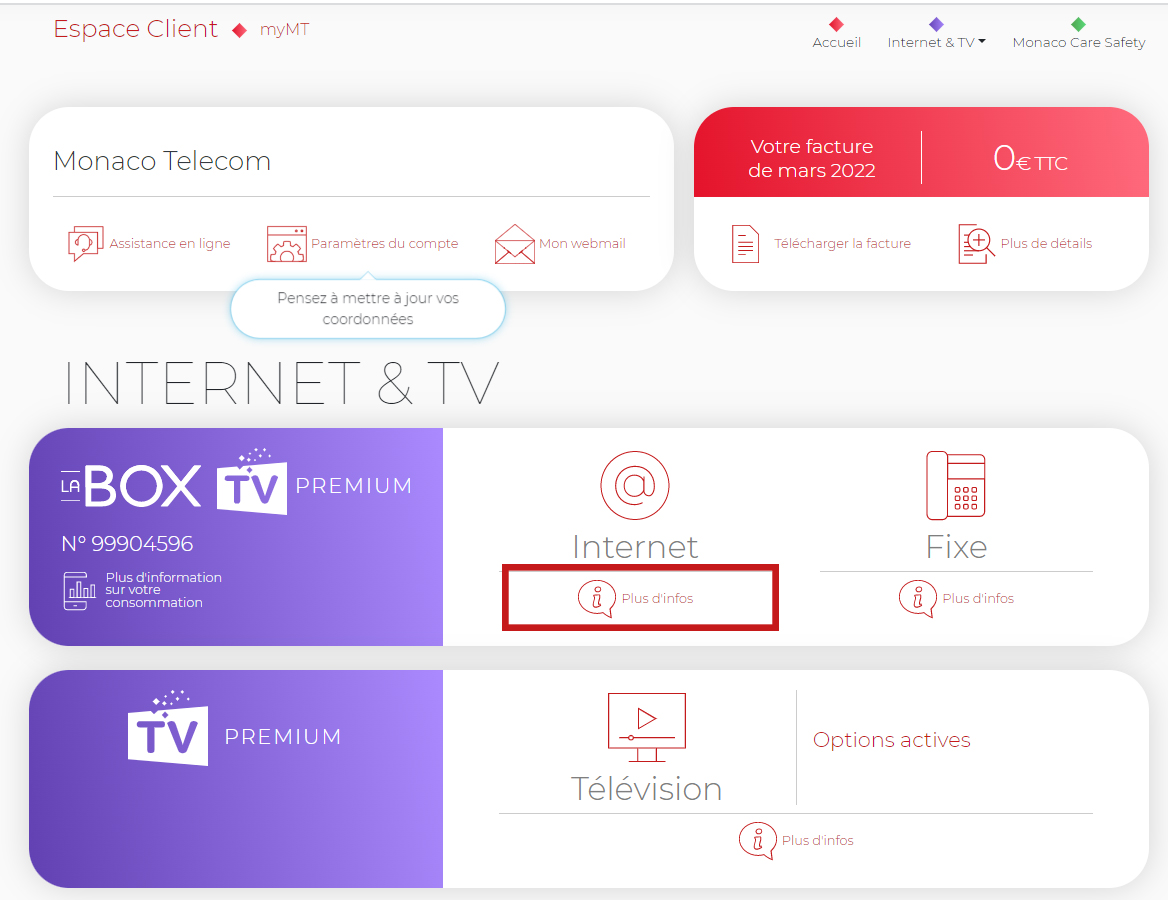
Cliquer sur « Nouvelle boite mail »
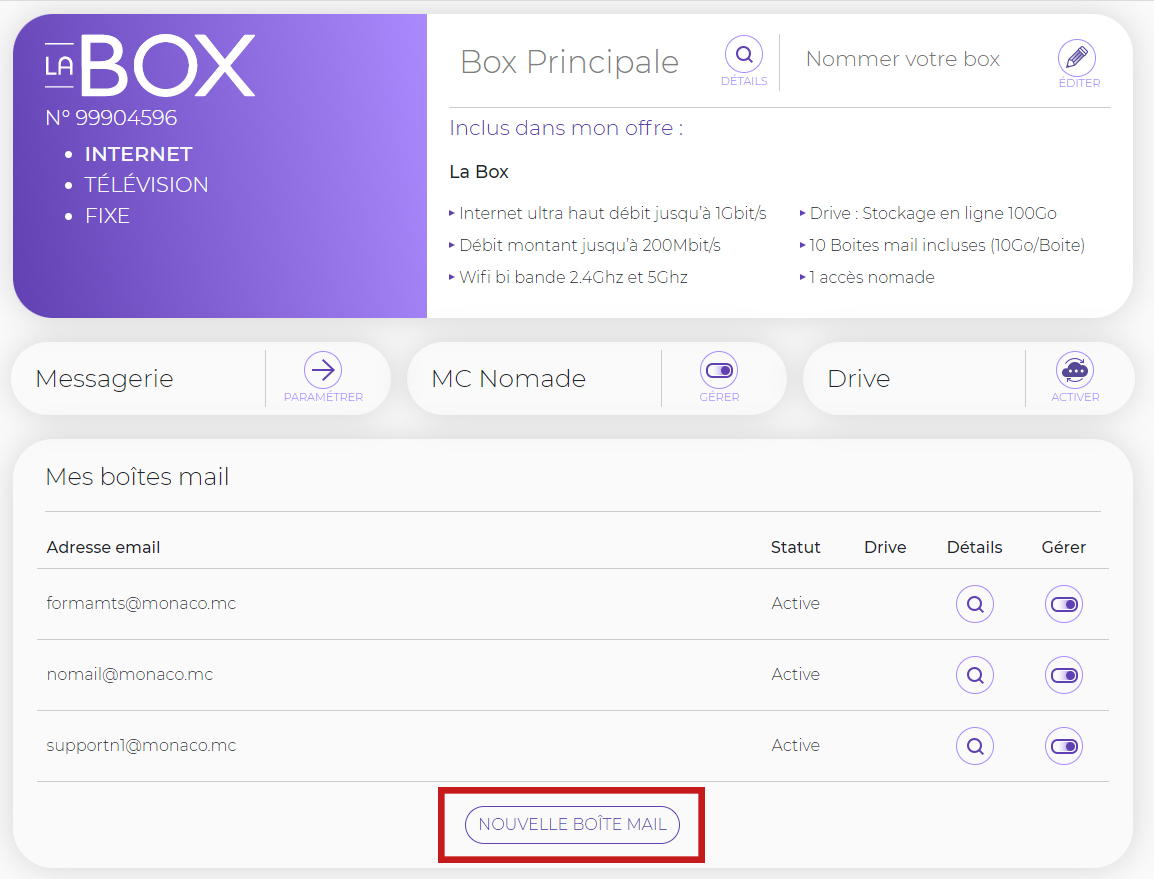
Renseigner les informations concernant cette nouvelle boite mail
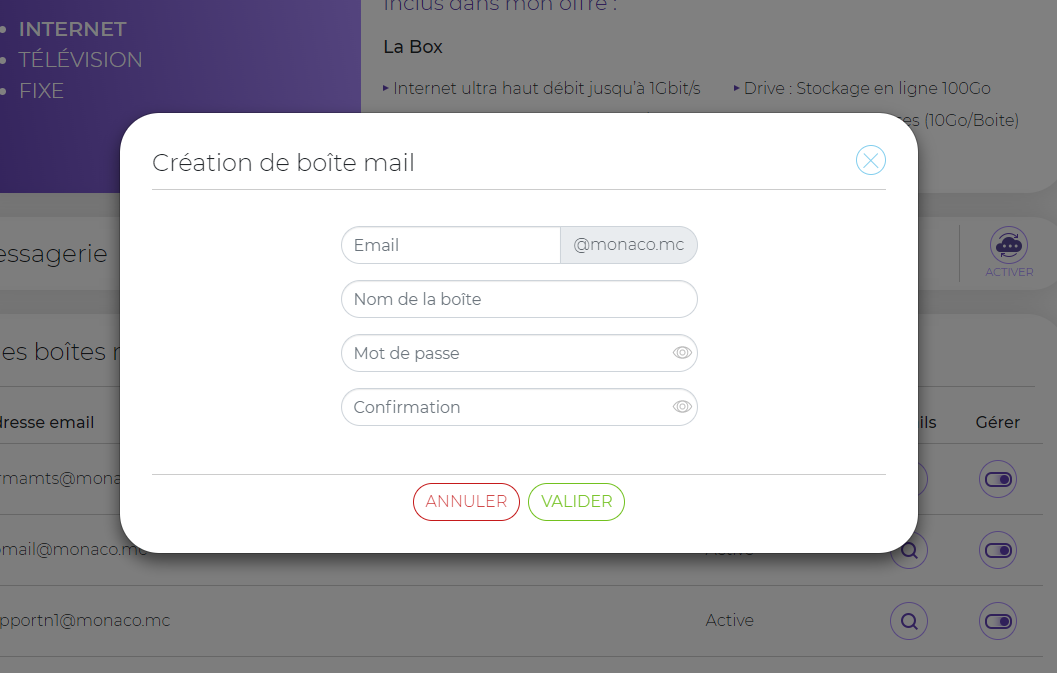
Dans le bloc internet cliquer sur « Plus d’infos »
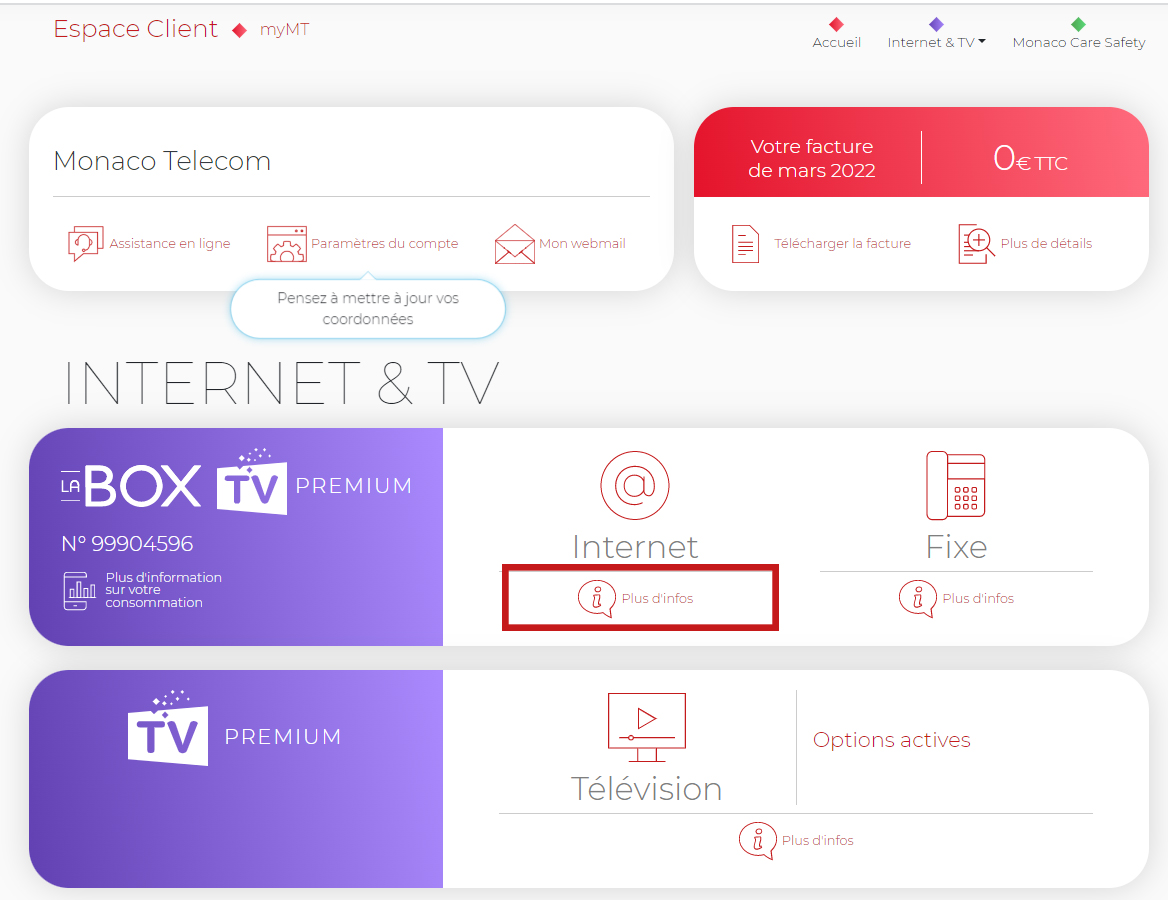
Cliquer sur « Nouvelle boite mail »
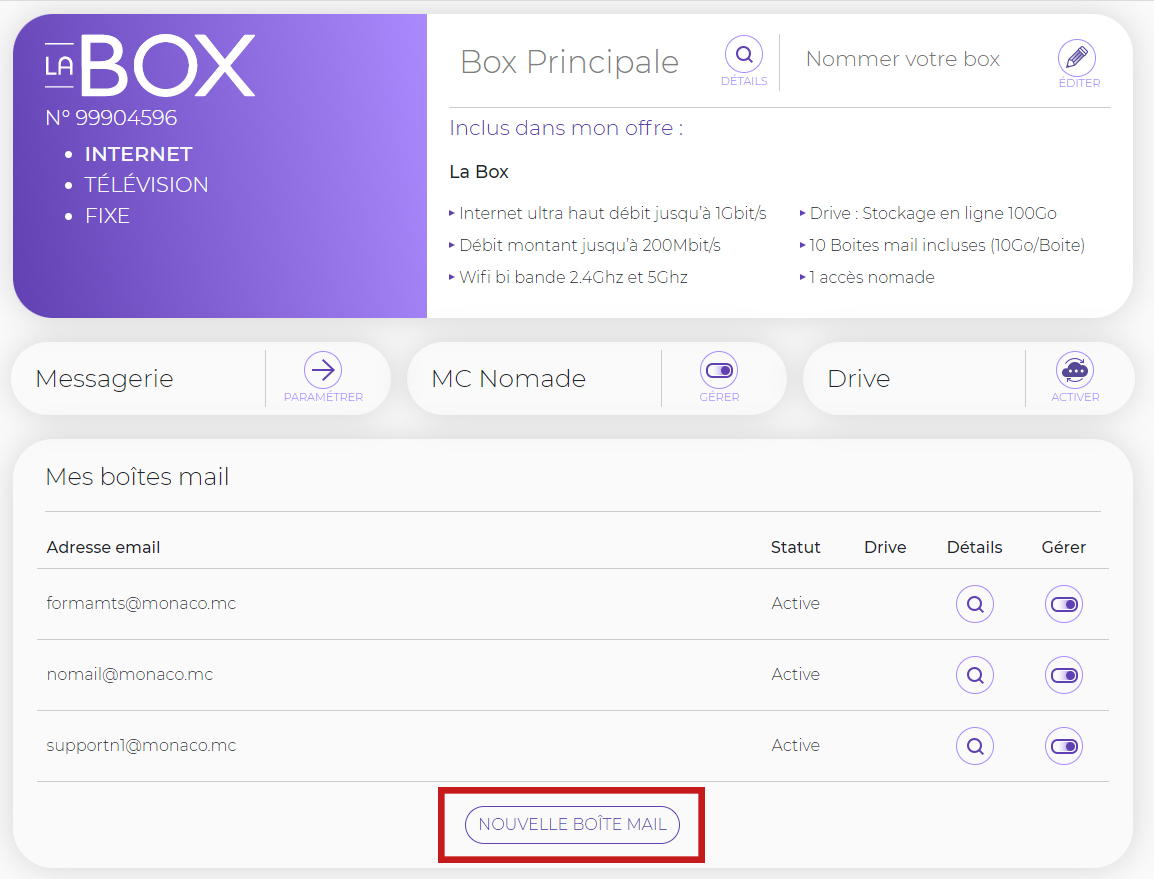
Renseigner les informations concernant cette nouvelle boite mail
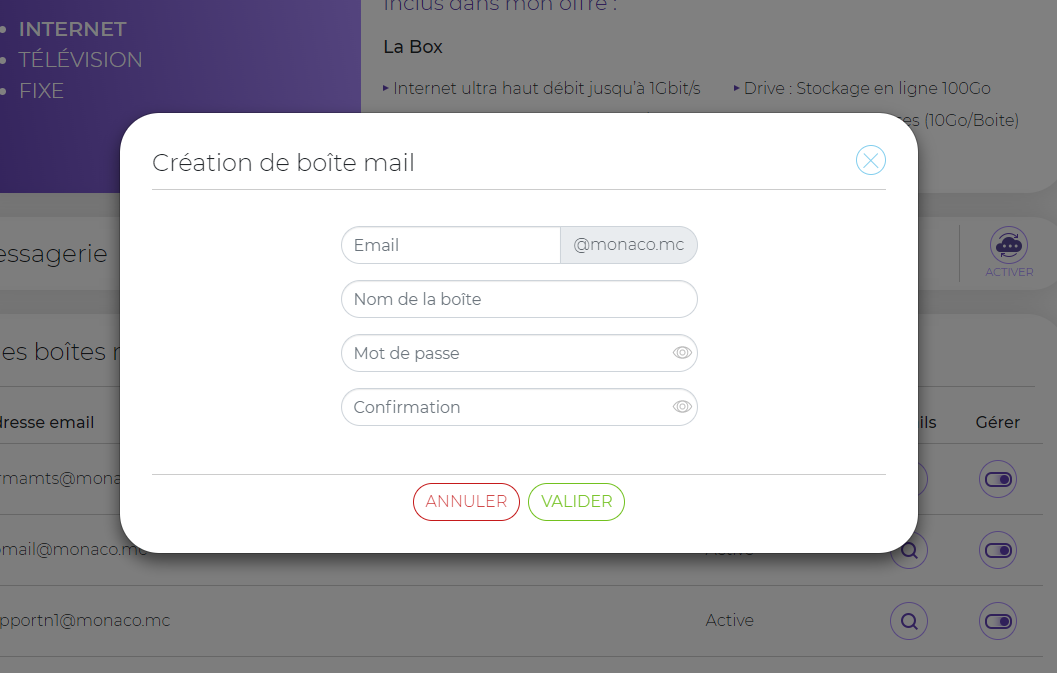
Pour gérer le mot de passe de votre boite mail rendez-vous sur votre espace client myMT
Dans le bloc internet cliquer sur « Plus d’infos »
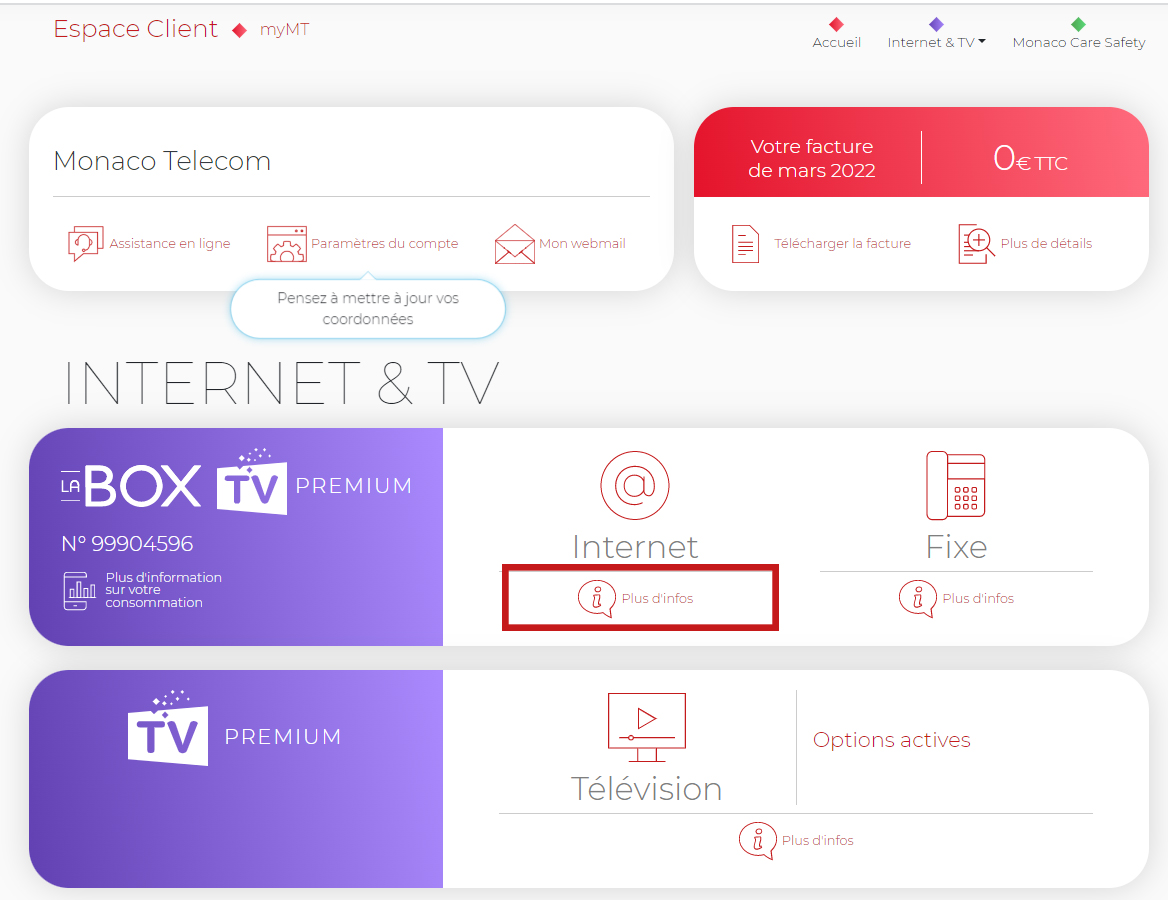
Cliquer sur l’icône « Gérer » de la boite mail de votre choix

Vous pouvez alors paramétrer votre nouveau mot de passe
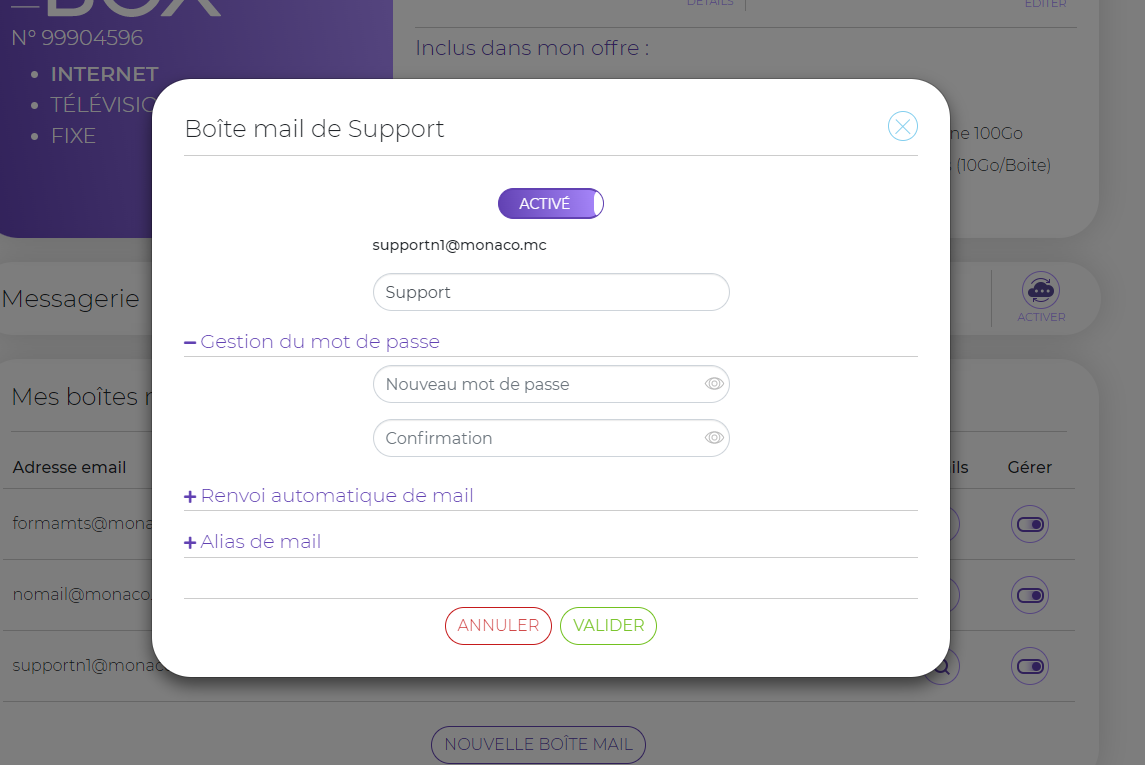
Dans le bloc internet cliquer sur « Plus d’infos »
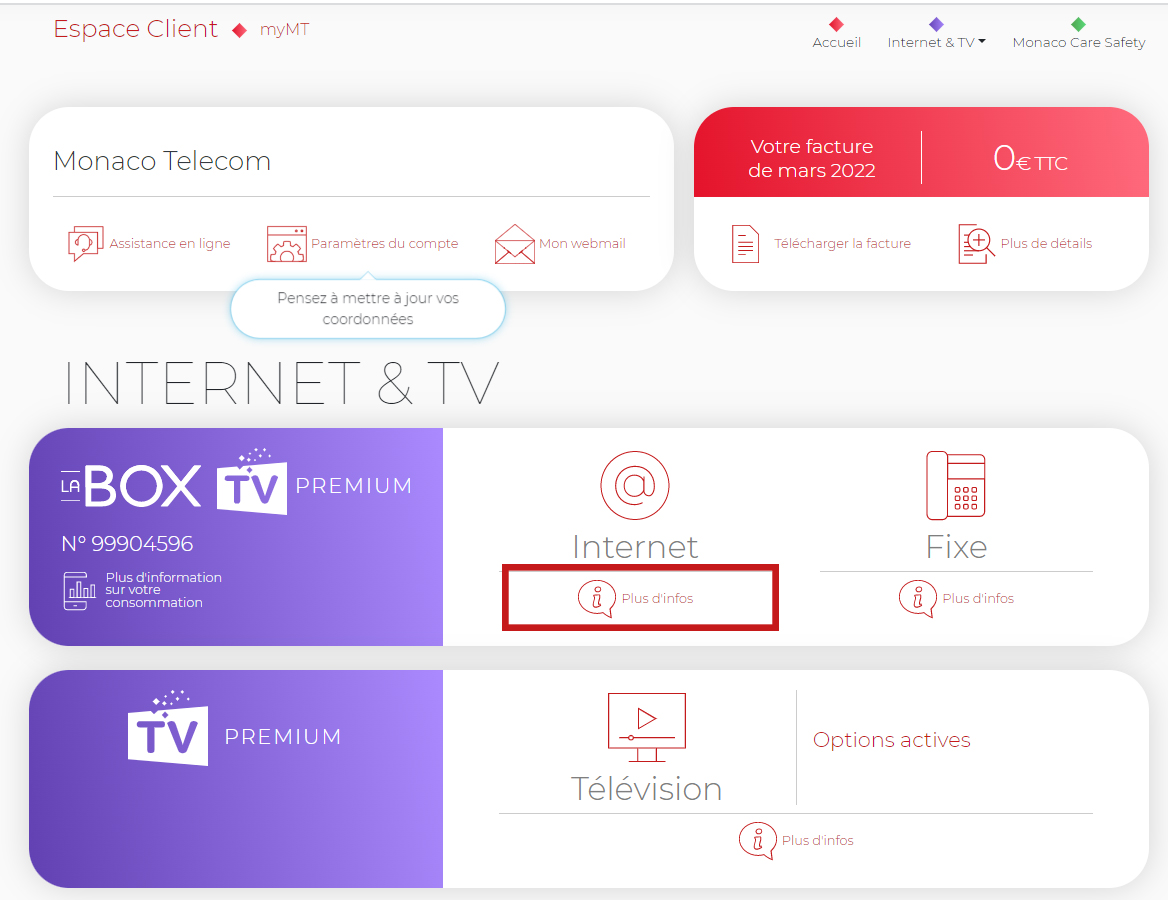
Cliquer sur l’icône « Gérer » de la boite mail de votre choix

Vous pouvez alors paramétrer votre nouveau mot de passe
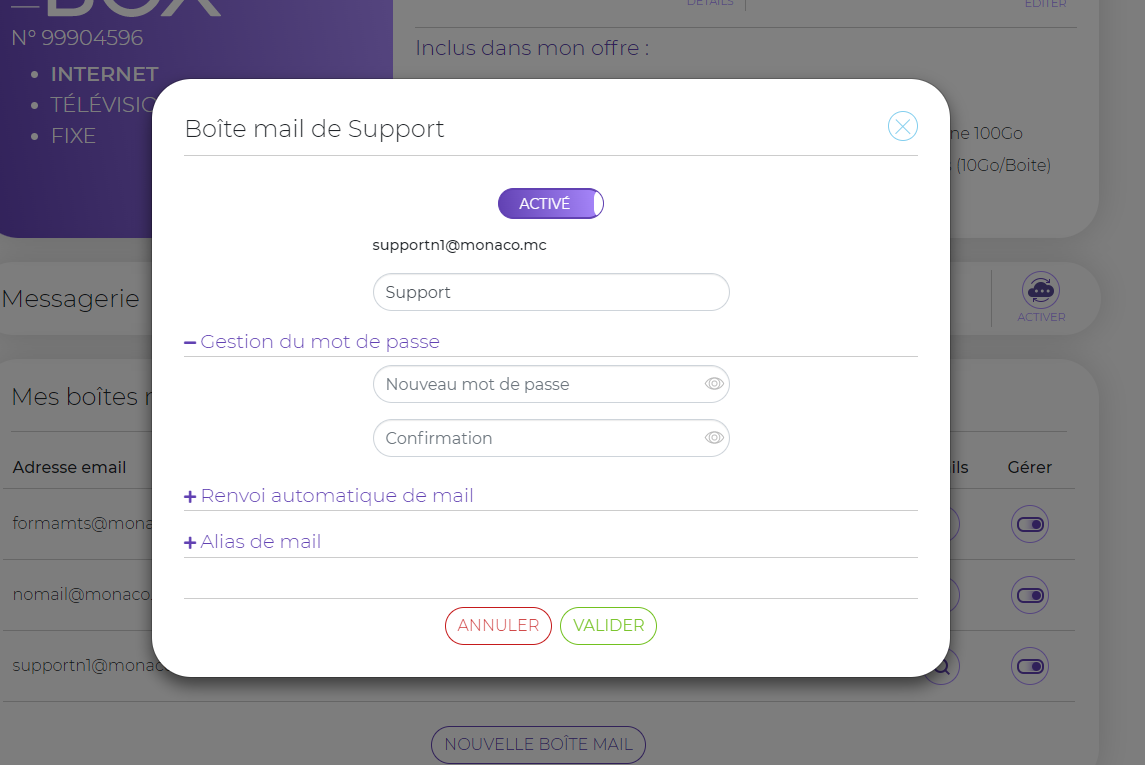
Pour créer ou gérer un renvoi automatique rendez-vous sur votre espace client myMT
Dans le bloc internet cliquer sur « Plus d’infos »
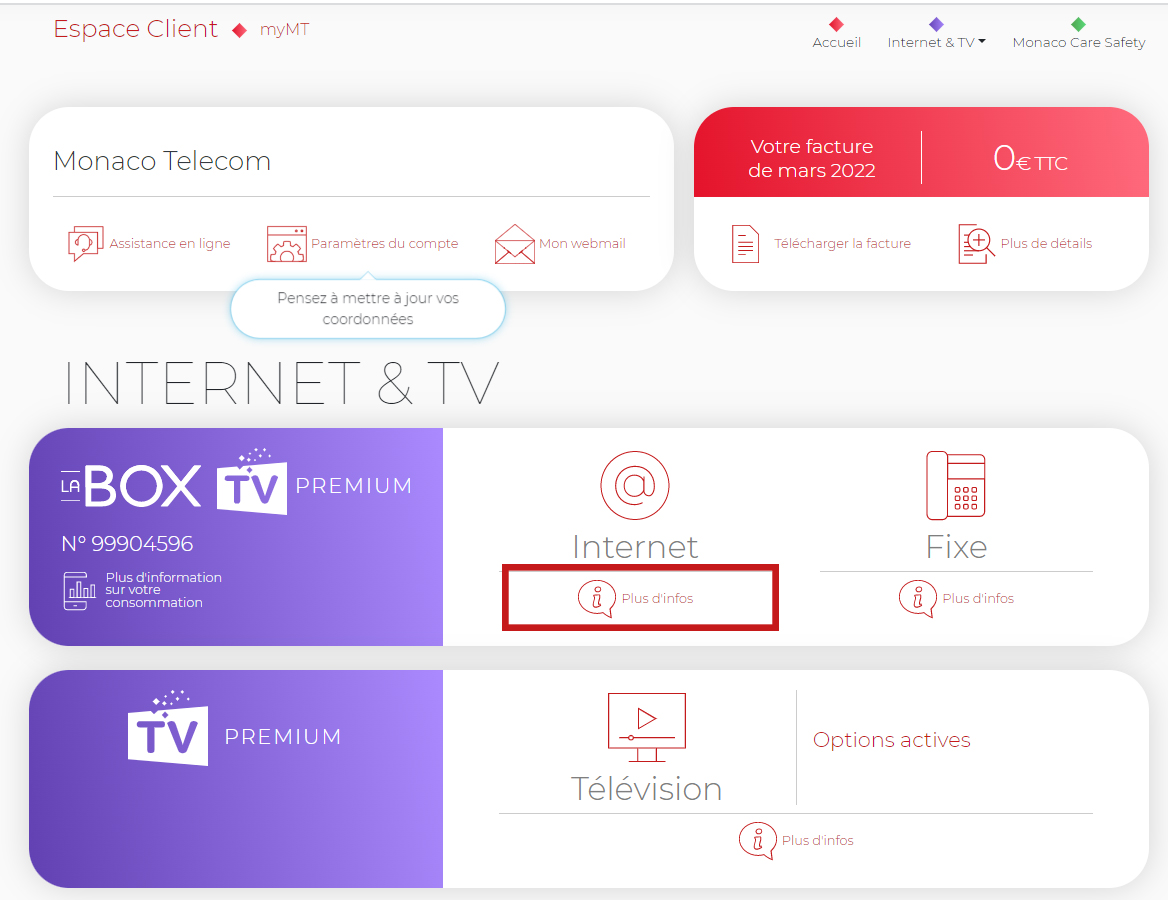
Cliquer sur l’icône « Gérer » de la boite mail de votre choix

Vous pouvez alors ajouter ou supprimer un renvoi automatique de mail
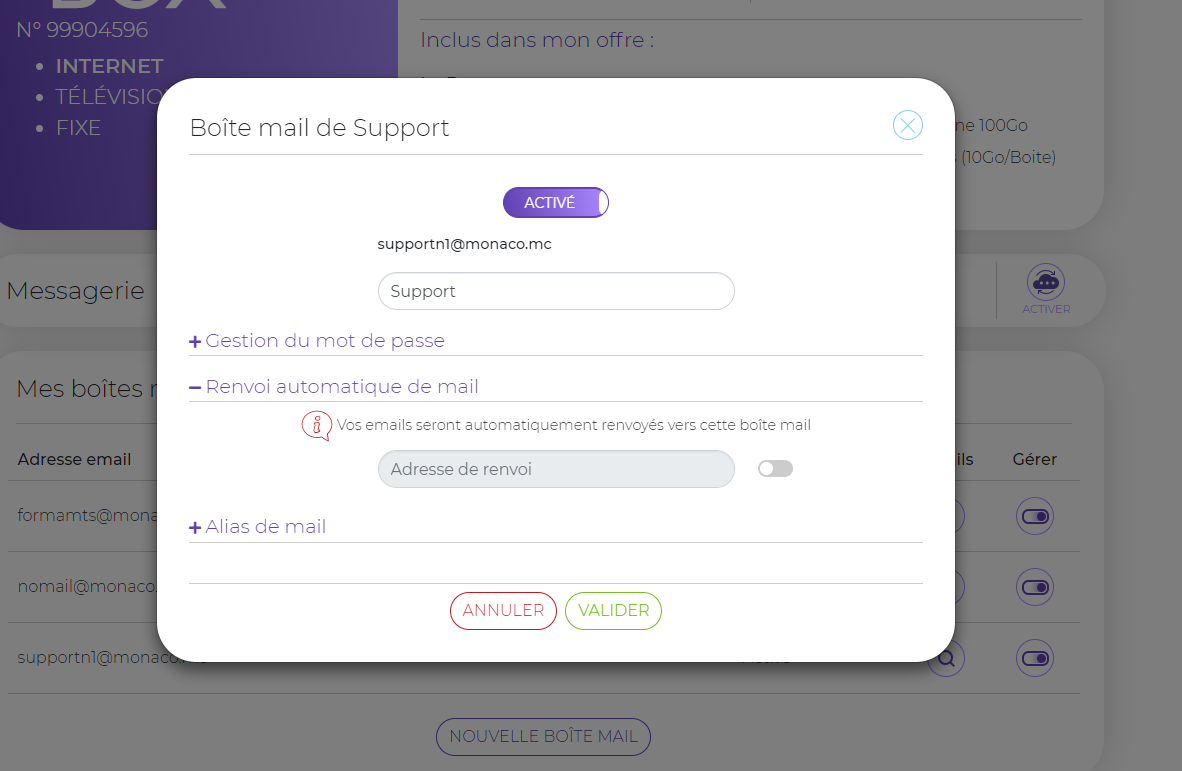
Dans le bloc internet cliquer sur « Plus d’infos »
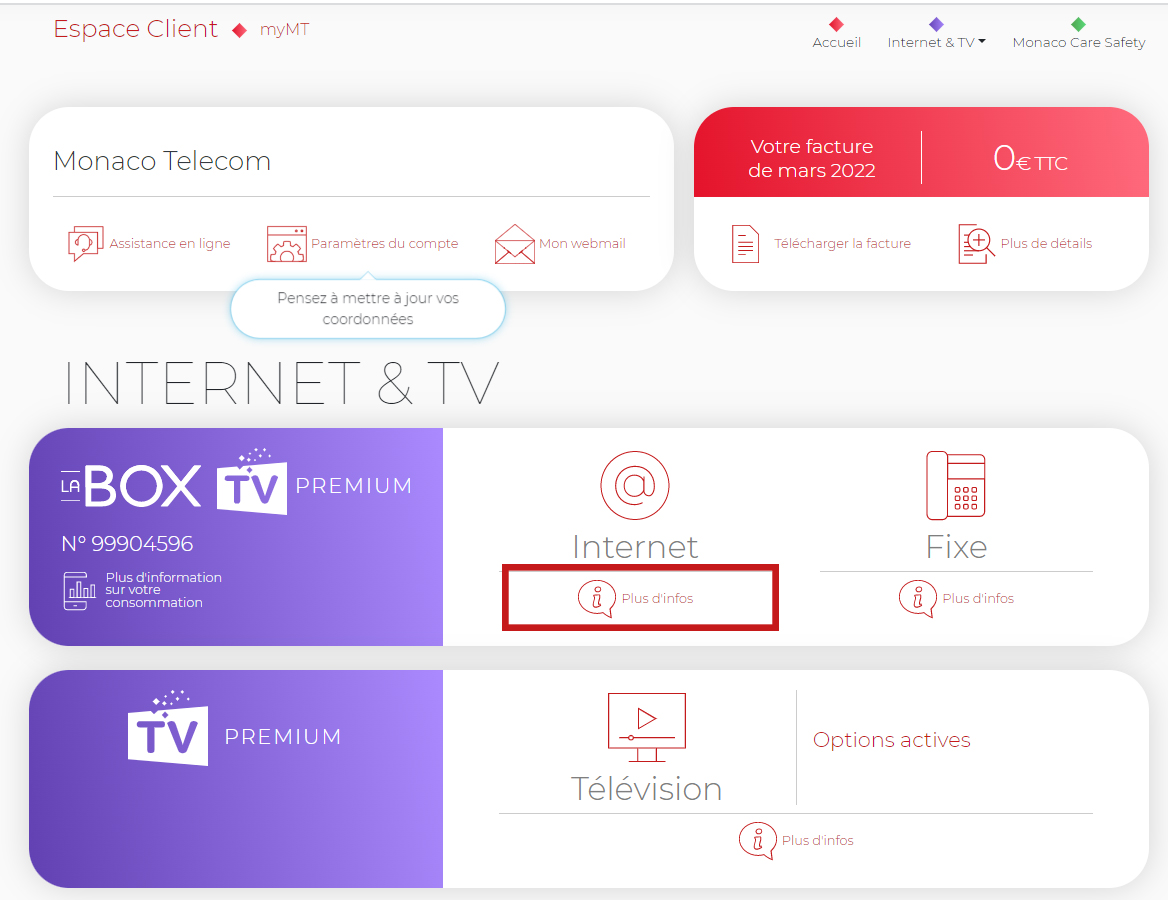
Cliquer sur l’icône « Gérer » de la boite mail de votre choix

Vous pouvez alors ajouter ou supprimer un renvoi automatique de mail
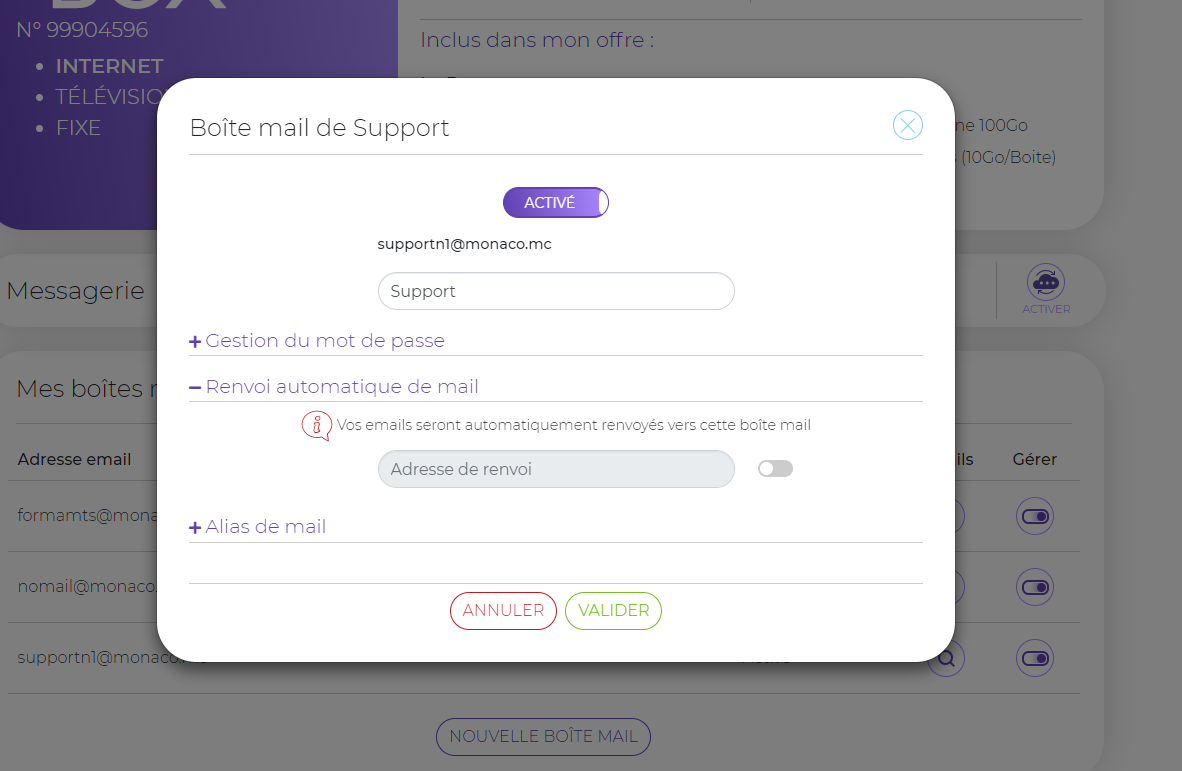
Pour créer ou gérer un alias rendez-vous sur votre espace client myMT
Dans le bloc internet cliquer sur « Plus d’infos »
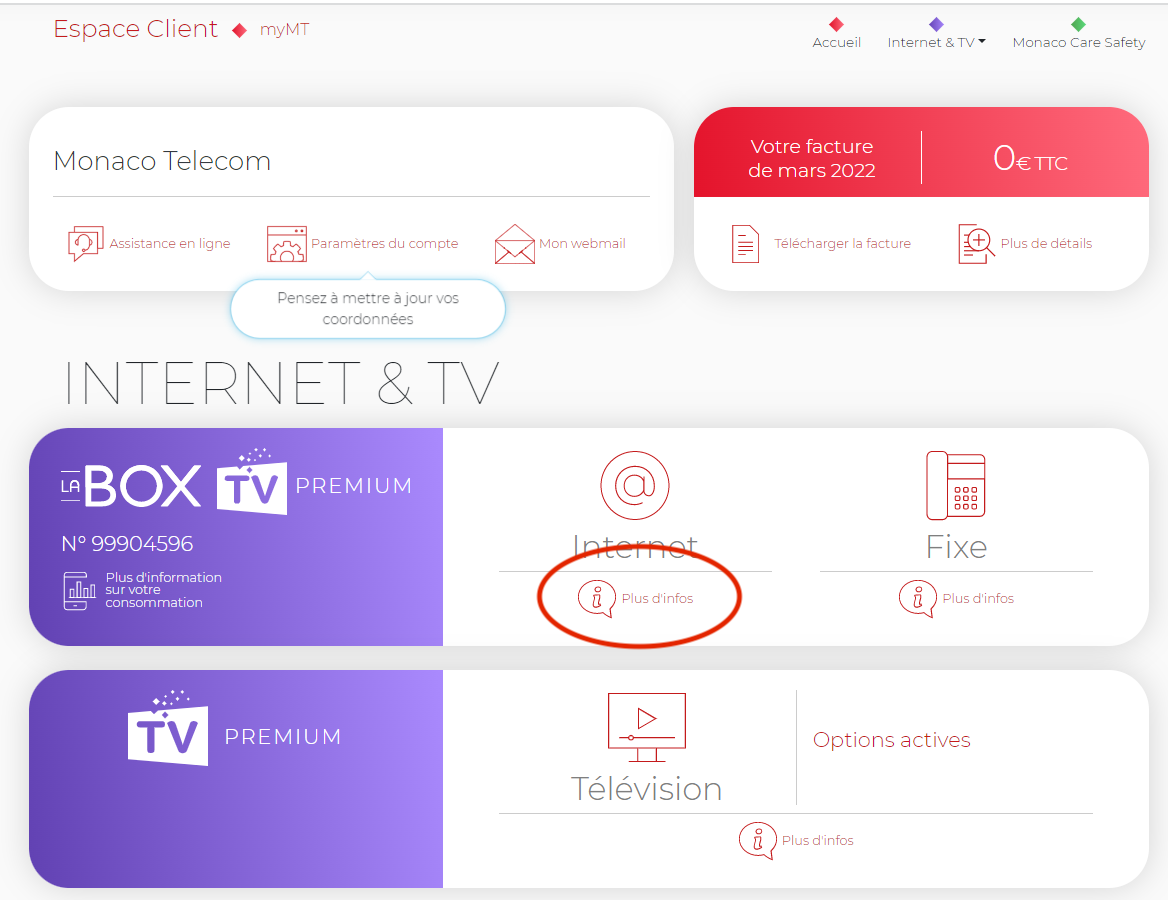
Cliquer sur l’icône gérer de la boite mail de votre choix

Vous pouvez alors ajouter ou supprimer vos alias (2 maximum).
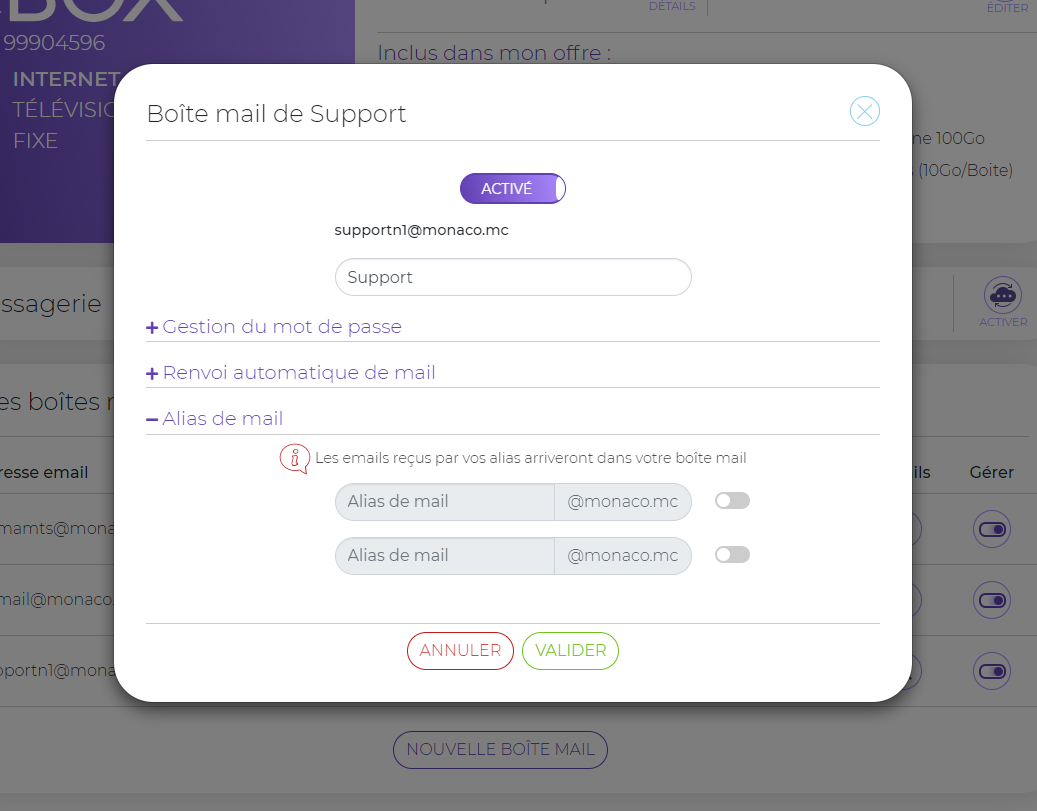
Dans le bloc internet cliquer sur « Plus d’infos »
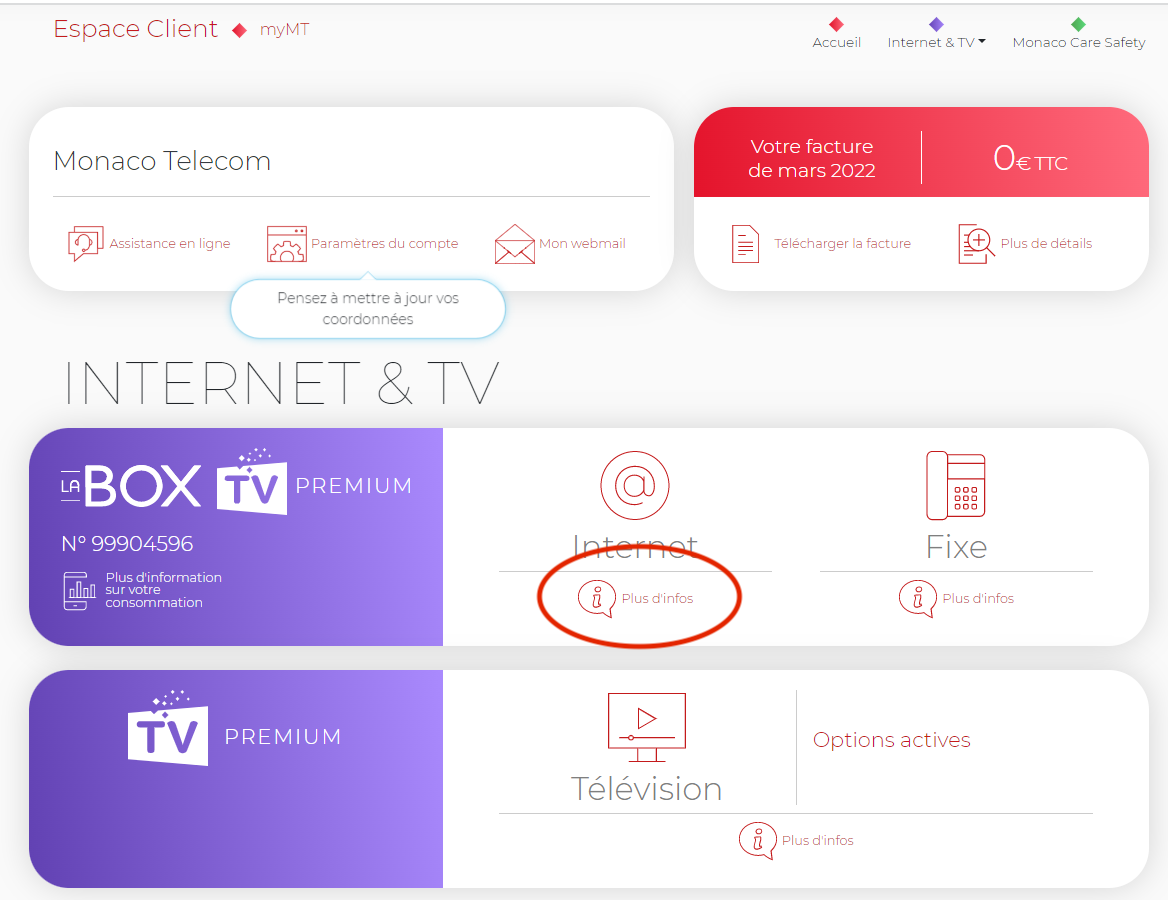
Cliquer sur l’icône gérer de la boite mail de votre choix

Vous pouvez alors ajouter ou supprimer vos alias (2 maximum).
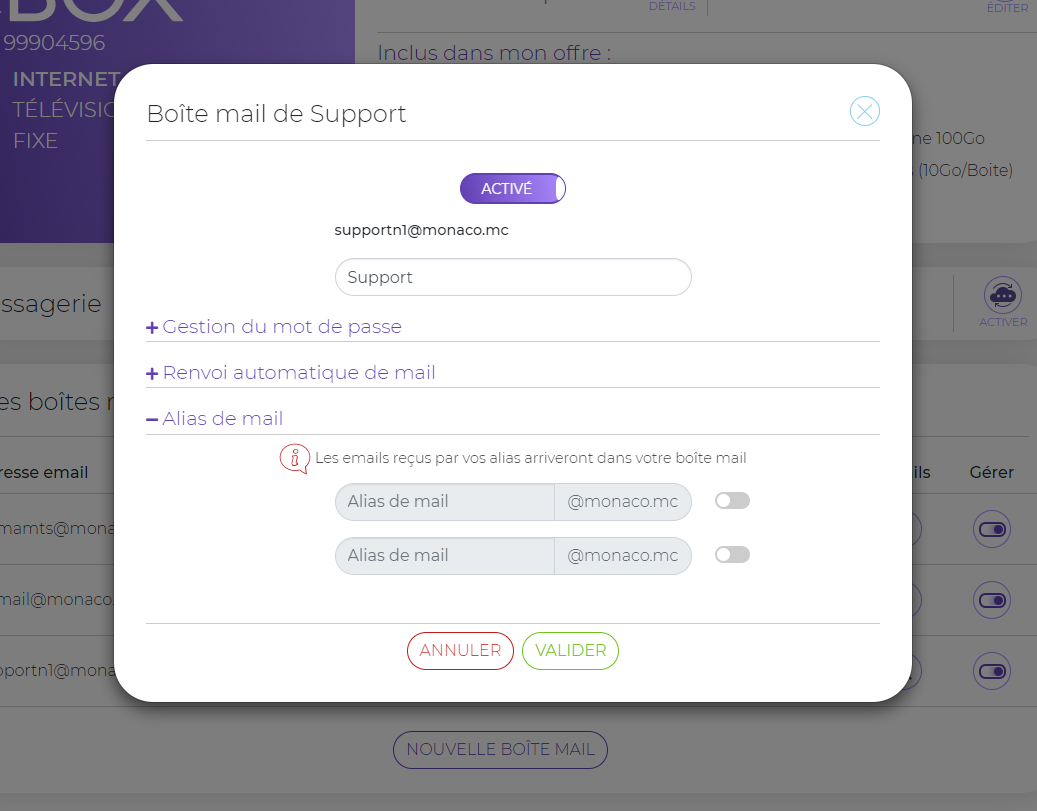
Pour activer votre Drive, rendez-vous sur votre espace client myMT
Dans le bloc internet cliquer sur « Plus d’infos »
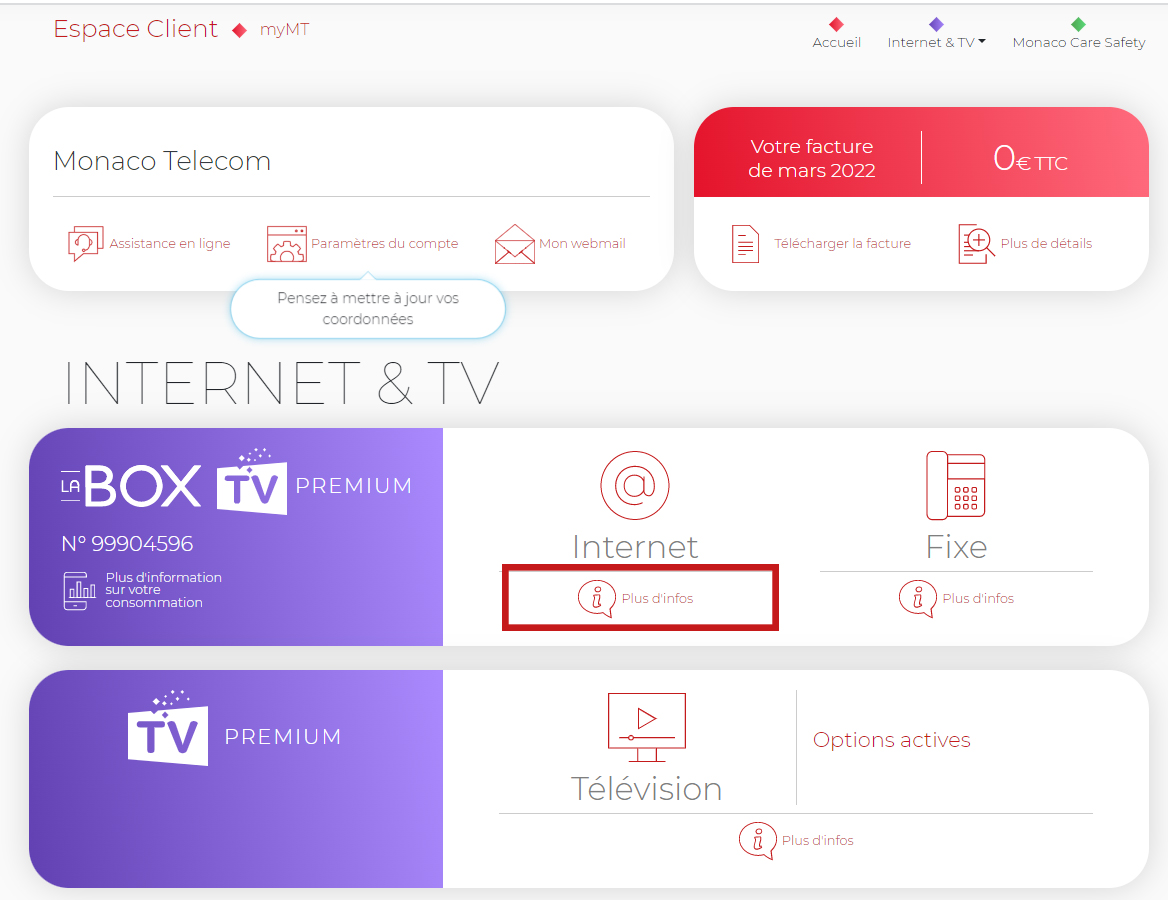
Cliquer sur « Activer » dans l’onglet Drive
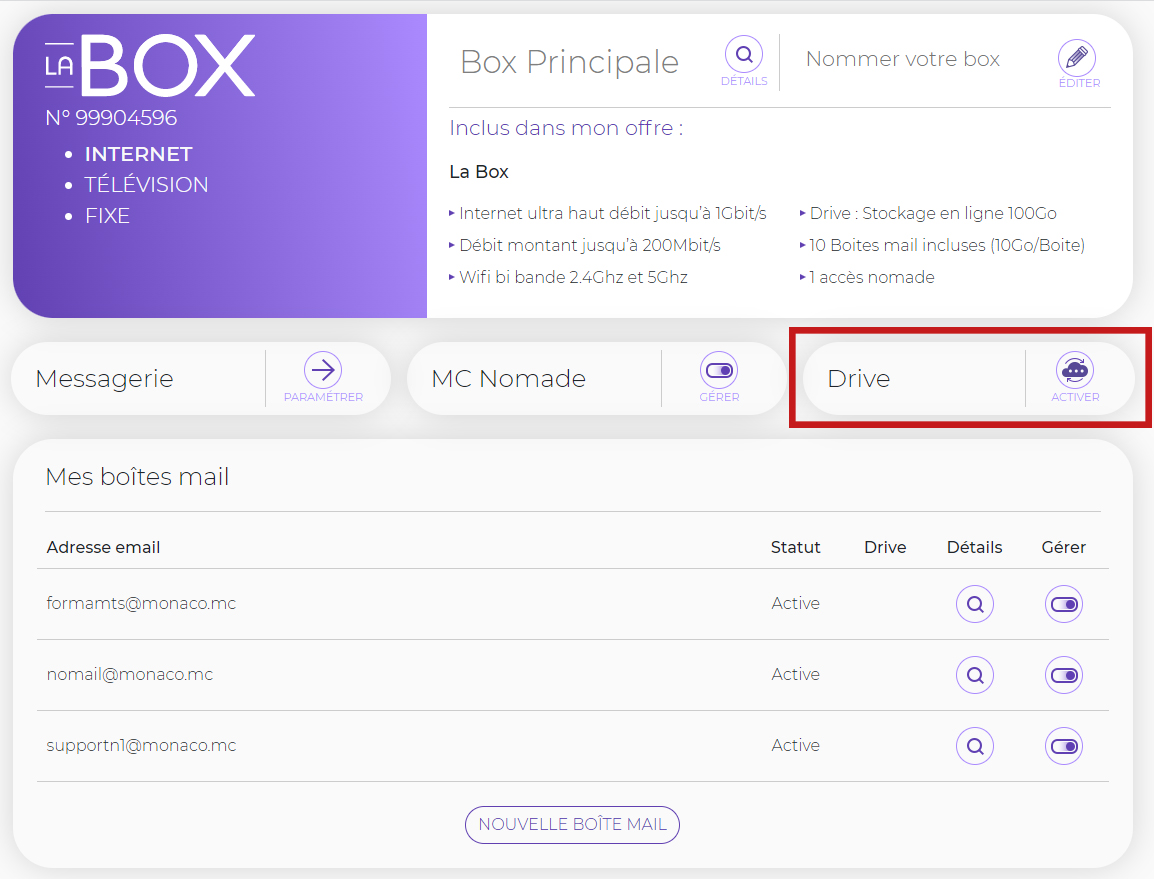
Dans le menu déroulant, sélectionner l’adresse email à laquelle vous souhaitez attribuer le Drive.
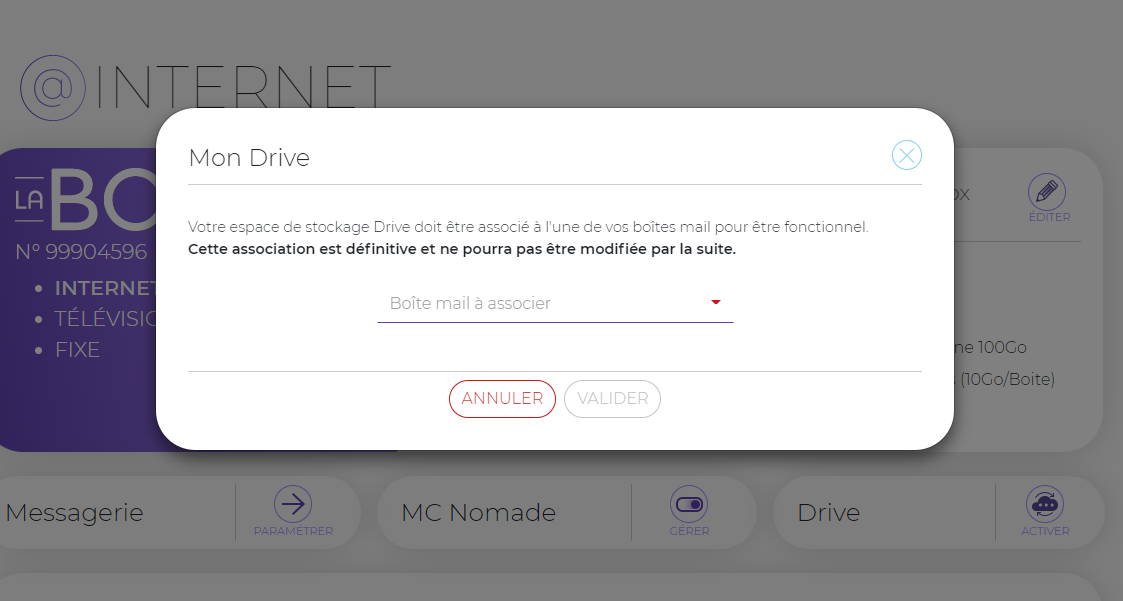
Dans le bloc internet cliquer sur « Plus d’infos »
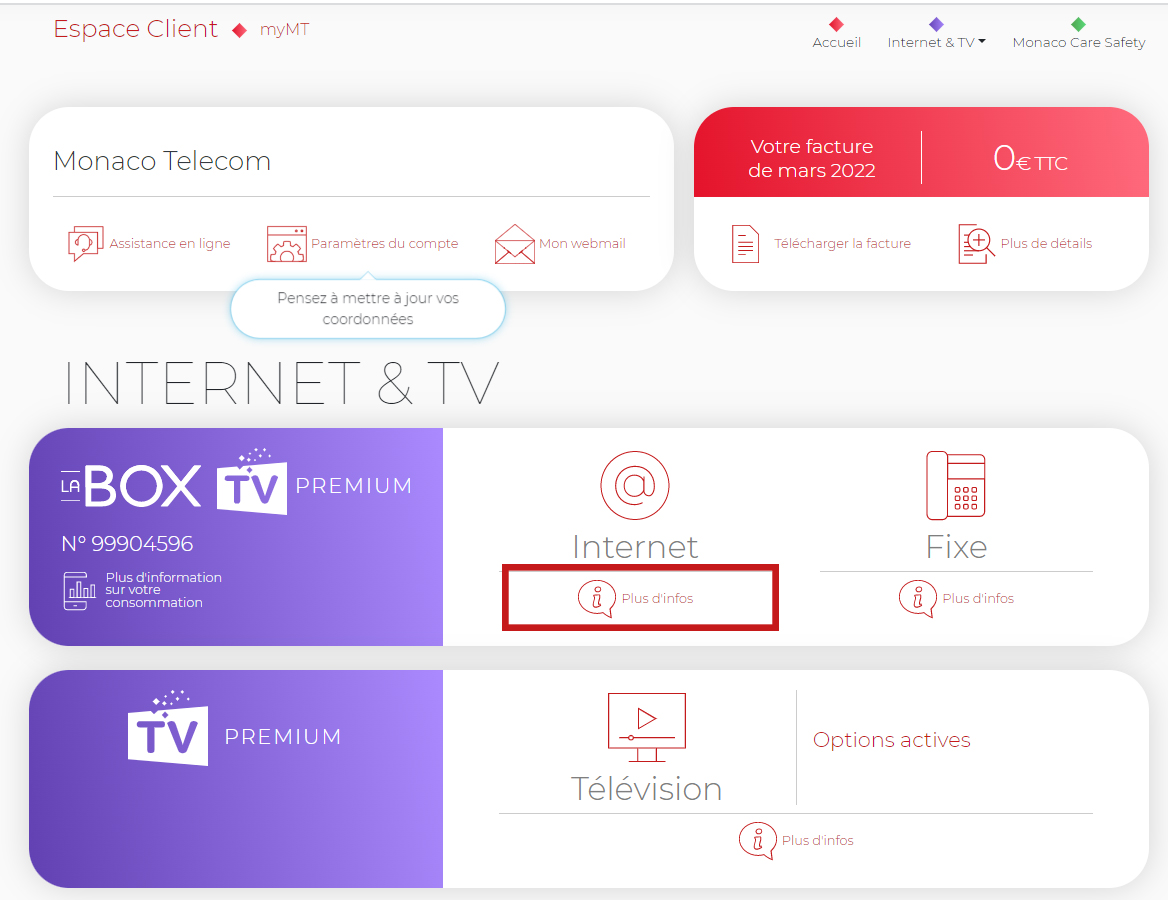
Cliquer sur « Activer » dans l’onglet Drive
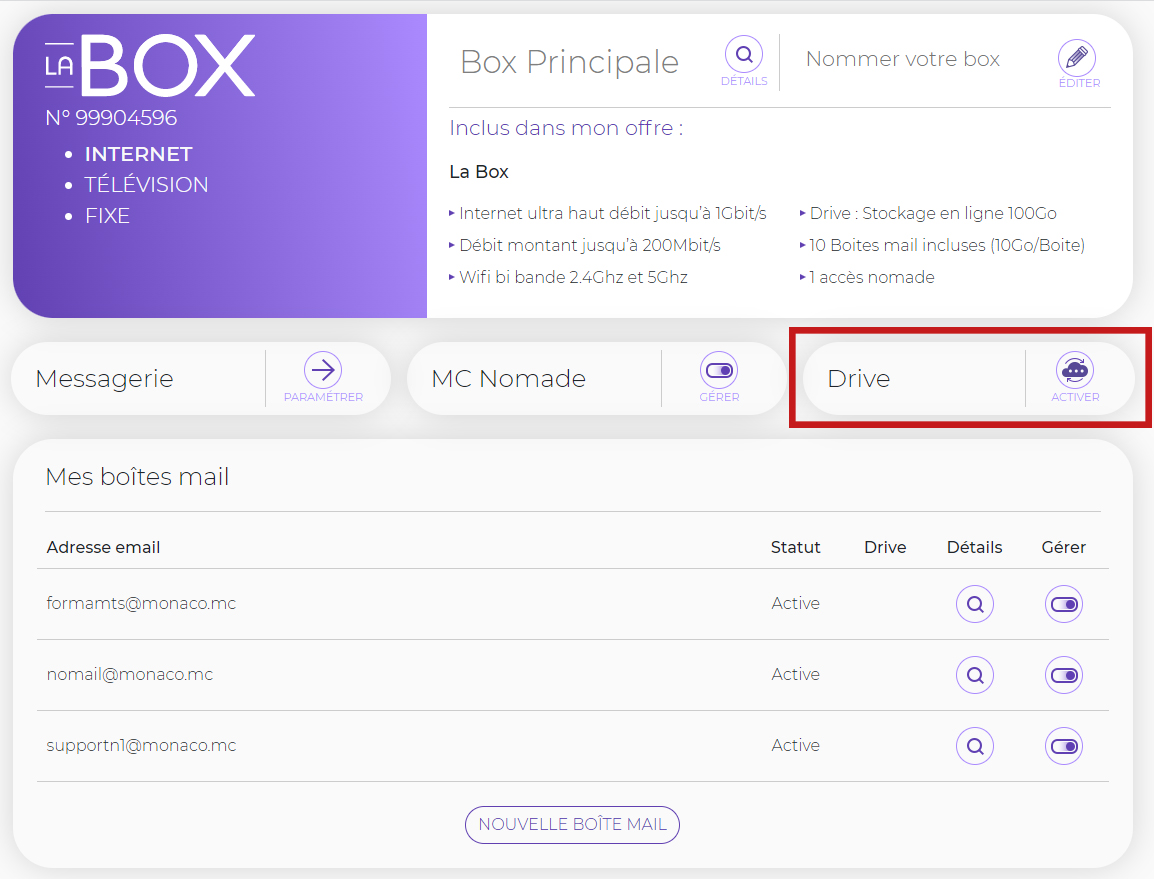
Dans le menu déroulant, sélectionner l’adresse email à laquelle vous souhaitez attribuer le Drive.
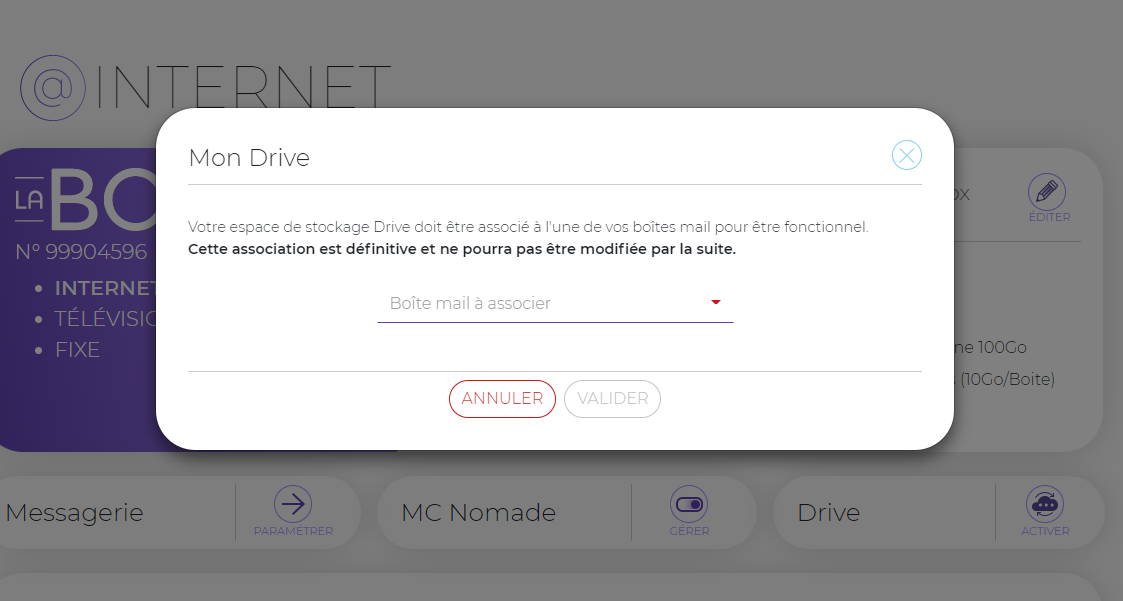
- CONFIGURER VOS E-MAILS SUR UN MOBILE
Pour tous les paramétrages de vos clients Mails, Monaco Telecom préconise :
Protocole IMAP avec SSL/TLS sécurisé sur port 993 pour la reception de vos e-mails.
Protocole smtp sécurisé par mot de passe en TLS/SSL port 587 Pour l’envoi de vos e-mails.
Paramètres généraux : IMAP
Sécurisation par mot de passe uniquement :
Serveur Entrant « Imap.monaco.mc » port 143
Serveur Sortant « smtp.monaco.mc » port 25
Sécurisation par mot de passe et SSL/TLS :
Serveur Entrant « Imap.monaco.mc » SSL/TLS port 993
Serveur Sortant « smtp.monaco.mc » SSL/TLS port 587
Paramètres généraux : POP
Sécurisation par mot de passe uniquement :
Serveur Entrant « pop.monaco.mc » port 110
Serveur Sortant « smtp.monaco.mc » port 25
Sécurisation par mot de passe et SSL/TLS :
Serveur Entrant « pop.monaco.mc » SSL/TLS port 995
Serveur Sortant « smtp.monaco.mc » SSL/TLS port 587
1. Entrez dans le menu Réglages reglageiphone de votre Iphone.
2. Appuyez ensuite sur la rubrique Comptes et mots de passe
3. Puis sélectionnez Ajouter un compte.
4. Sélectionnez Autres puis de nouveau Ajouter un compte Mail et remplissez les champs en vous aidant des informations ci-dessous :
• Nom : Le nom qui se présentera lors de l’envoi d’un mail
• Adresse : votremail@monaco.mc
• Mot de passe : Le mot de passe de votre adresse mail
• Description : Le nom que possèdera ce compte mail dans votre iPhone
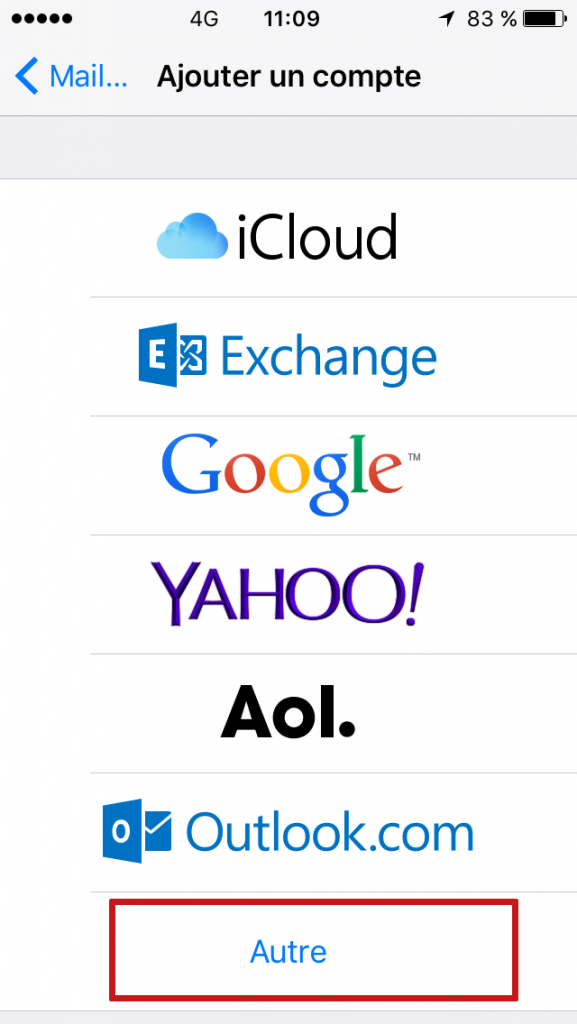
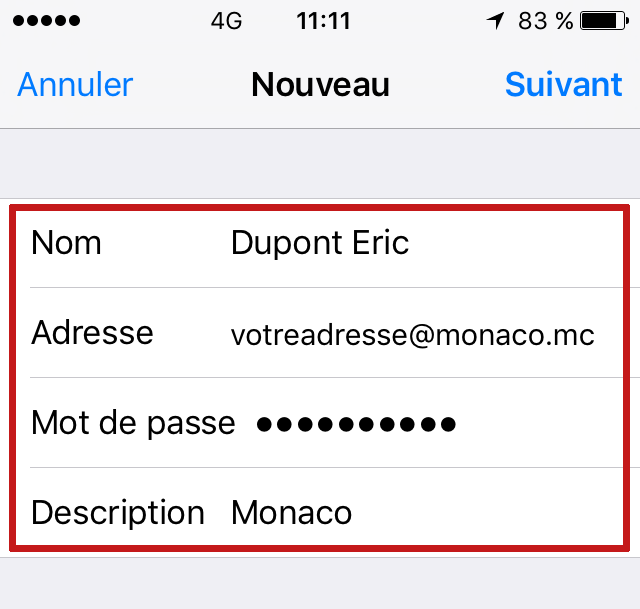
5. Appuyez sur Suivant en haut à droite de votre écran et patientez le temps de la Vérification du compte.
6. Choisissez ensuite le type de serveur de réception que vous souhaitez (POP ou IMAP)
L’utilisation du protocole IMAP est conseillé concernant ce type de configuration.
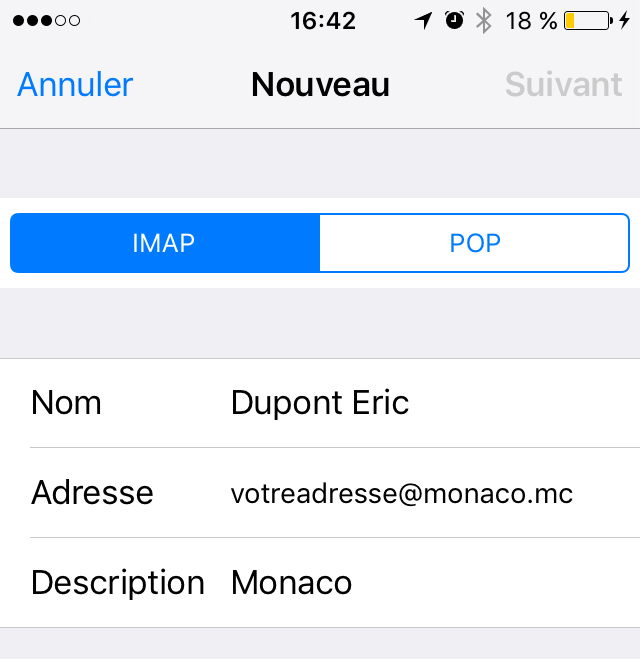
Serveur de Réception :
• Nom d'hôte : mail.monaco.mc
• Nom d'utilisateur : votremail@monaco.mc
• Mot de passe : votre mot de passe
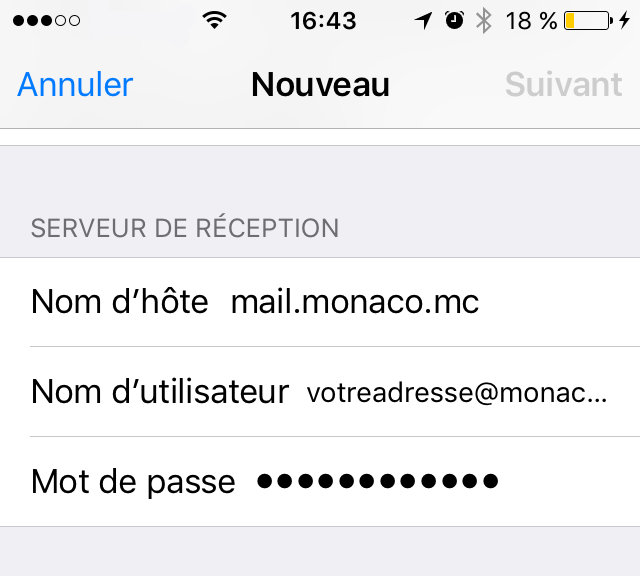
Serveur d'Envoi :
• Nom d'hôte : smtp.monaco.mc • Entrez votre nom d'utilisateur et mot de passe.
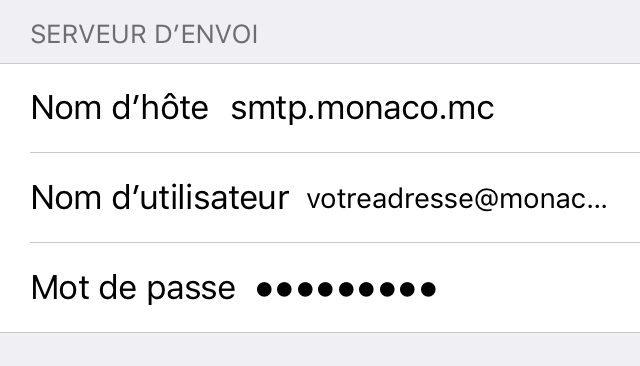
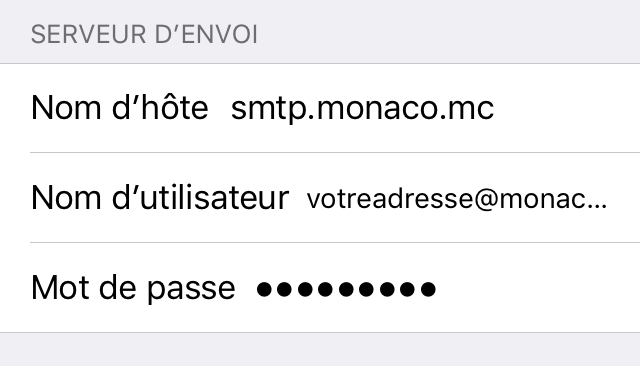
7. Appuyez sur Enregistrer en haut à droite, l'opération peut durer quelques minutes pendant la configuration de votre adresse mail.
Vous êtes désormais en mesure d’envoyer et recevoir vos emails depuis un terminal iOS.
Patientez le temps de la Vérification du compte
Protocole IMAP avec SSL/TLS sécurisé sur port 993 pour la reception de vos e-mails.
Protocole smtp sécurisé par mot de passe en TLS/SSL port 587 Pour l’envoi de vos e-mails.
Paramètres généraux : IMAP
Sécurisation par mot de passe uniquement :
Serveur Entrant « Imap.monaco.mc » port 143
Serveur Sortant « smtp.monaco.mc » port 25
Sécurisation par mot de passe et SSL/TLS :
Serveur Entrant « Imap.monaco.mc » SSL/TLS port 993
Serveur Sortant « smtp.monaco.mc » SSL/TLS port 587
Paramètres généraux : POP
Sécurisation par mot de passe uniquement :
Serveur Entrant « pop.monaco.mc » port 110
Serveur Sortant « smtp.monaco.mc » port 25
Sécurisation par mot de passe et SSL/TLS :
Serveur Entrant « pop.monaco.mc » SSL/TLS port 995
Serveur Sortant « smtp.monaco.mc » SSL/TLS port 587
1. Entrez dans le menu Réglages reglageiphone de votre Iphone.
2. Appuyez ensuite sur la rubrique Comptes et mots de passe
3. Puis sélectionnez Ajouter un compte.
4. Sélectionnez Autres puis de nouveau Ajouter un compte Mail et remplissez les champs en vous aidant des informations ci-dessous :
• Nom : Le nom qui se présentera lors de l’envoi d’un mail
• Adresse : votremail@monaco.mc
• Mot de passe : Le mot de passe de votre adresse mail
• Description : Le nom que possèdera ce compte mail dans votre iPhone
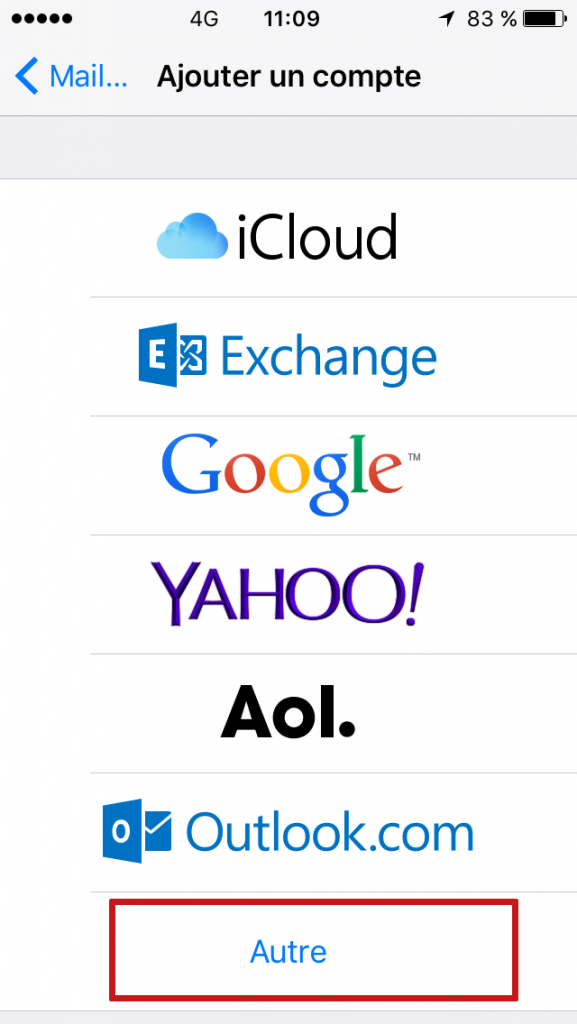
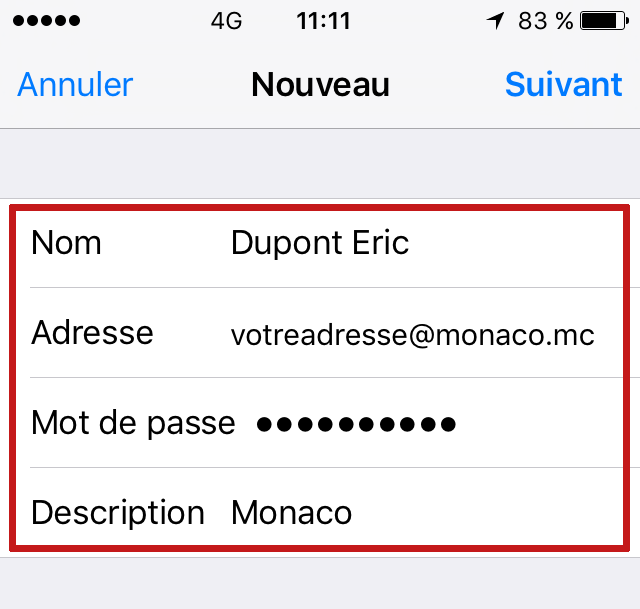
5. Appuyez sur Suivant en haut à droite de votre écran et patientez le temps de la Vérification du compte.
6. Choisissez ensuite le type de serveur de réception que vous souhaitez (POP ou IMAP)
L’utilisation du protocole IMAP est conseillé concernant ce type de configuration.
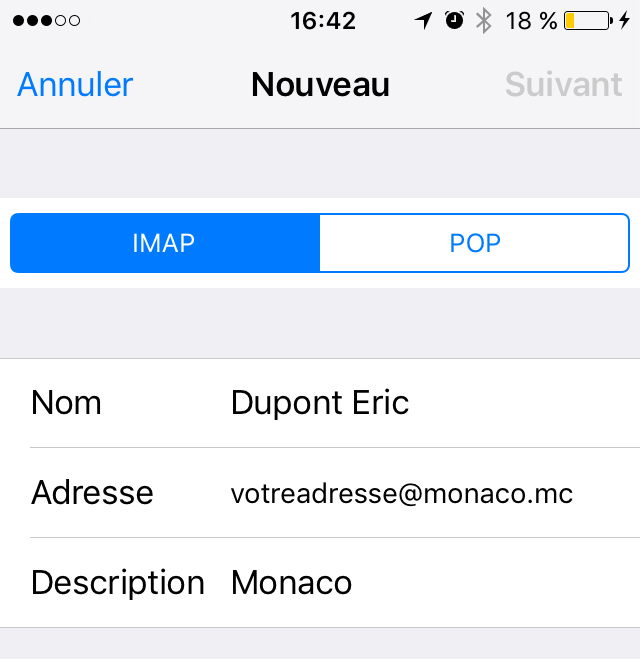
Serveur de Réception :
• Nom d'hôte : mail.monaco.mc
• Nom d'utilisateur : votremail@monaco.mc
• Mot de passe : votre mot de passe
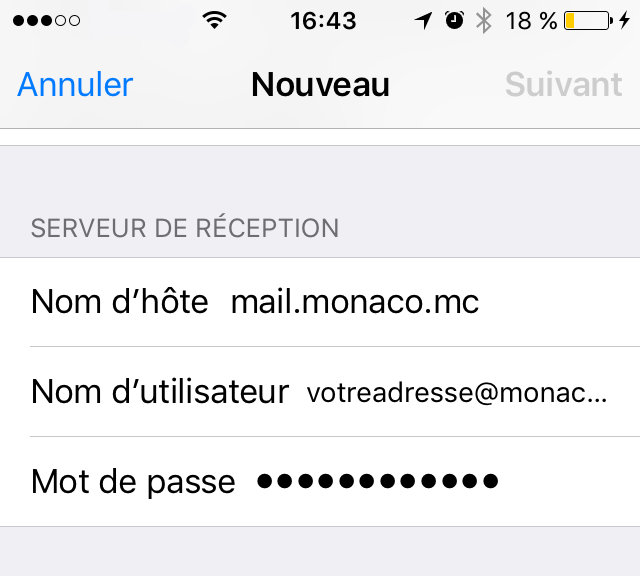
Serveur d'Envoi :
• Nom d'hôte : smtp.monaco.mc • Entrez votre nom d'utilisateur et mot de passe.
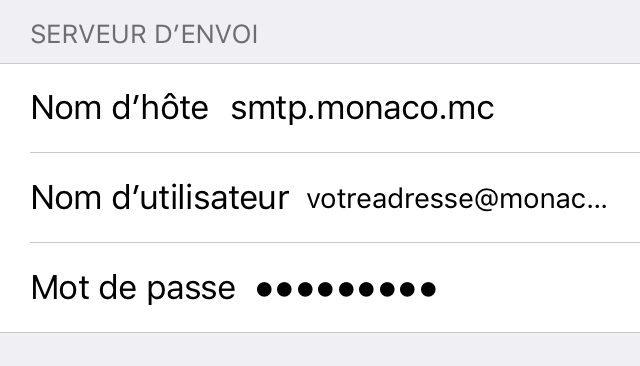
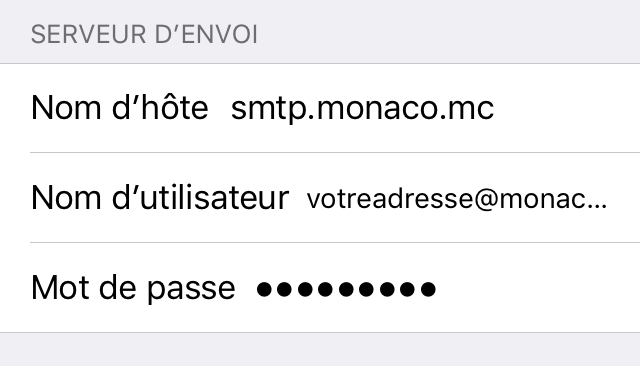
7. Appuyez sur Enregistrer en haut à droite, l'opération peut durer quelques minutes pendant la configuration de votre adresse mail.
Vous êtes désormais en mesure d’envoyer et recevoir vos emails depuis un terminal iOS.
Patientez le temps de la Vérification du compte
Pour tous les paramétrages de vos clients Mails, Monaco Telecom préconise :
Protocole IMAP avec SSL/TLS sécurisé sur port 993 pour la reception de vos e-mails.
Protocole smtp sécurisé par mot de passe en TLS/SSL port 587 Pour l’envoi de vos e-mails.
Paramètres généraux : IMAP
Sécurisation par mot de passe uniquement :
Serveur Entrant « Imap.monaco.mc » port 143
Serveur Sortant « smtp.monaco.mc » port 25
Sécurisation par mot de passe et SSL/TLS :
Serveur Entrant « Imap.monaco.mc » SSL/TLS port 993
Serveur Sortant « smtp.monaco.mc » SSL/TLS port 587
Paramètres généraux : POP
Sécurisation par mot de passe uniquement :
Serveur Entrant « pop.monaco.mc » port 110
Serveur Sortant « smtp.monaco.mc » port 25
Sécurisation par mot de passe et SSL/TLS :
Serveur Entrant « pop.monaco.mc » SSL/TLS port 995
Serveur Sortant « smtp.monaco.mc » SSL/TLS port 587
Exemple de Paramétrage :
E-mail Monaco telecom en IMAP sécurisé. (Samsung Galaxy S6 S7 S8)
A partir de l’ecran Application ou accueil sélectionnez « Email »
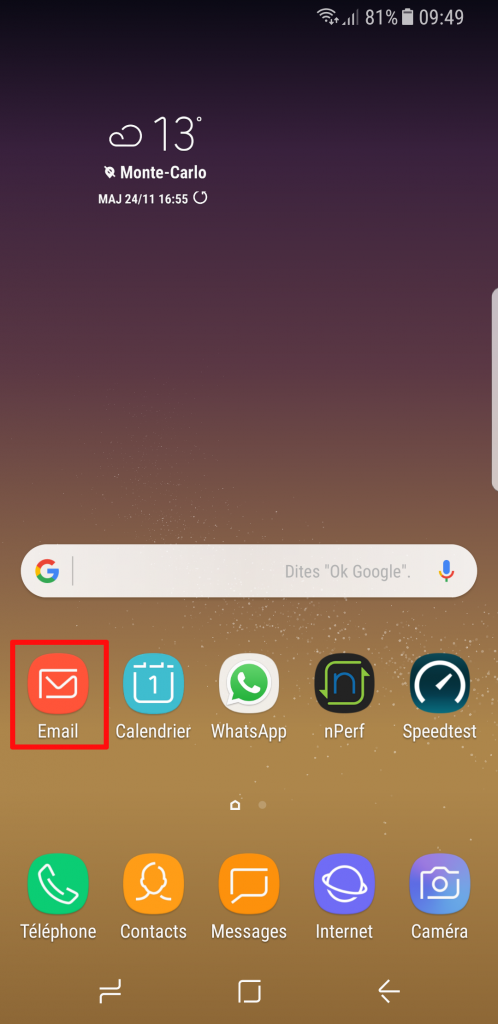
• Inscrivez votre E-mail monaco telecom 1
• Inscrivez Votre mot de passe 2
• Sélectionnez « Config Manuelle » 3
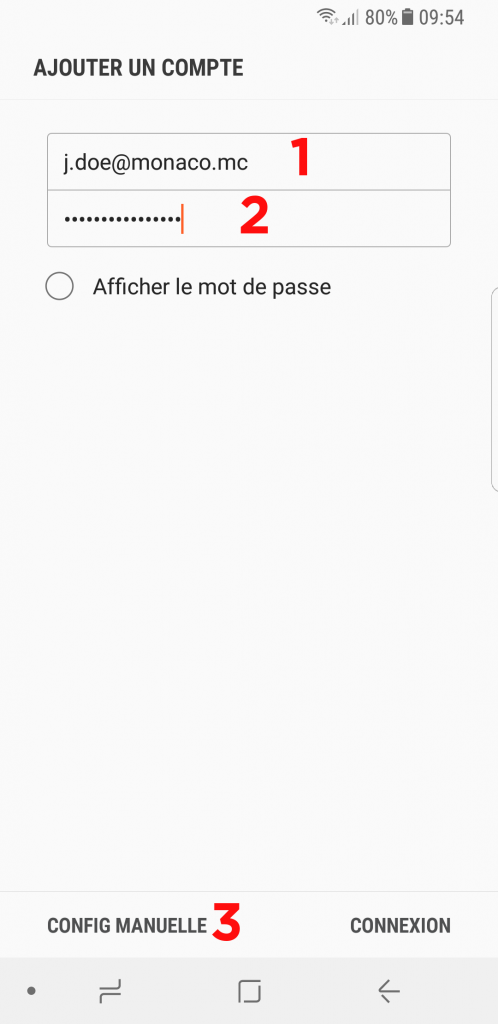
Choisissez le protocole que vous desirez utiliser, nous utiliserons IMAP pour cet exemple.
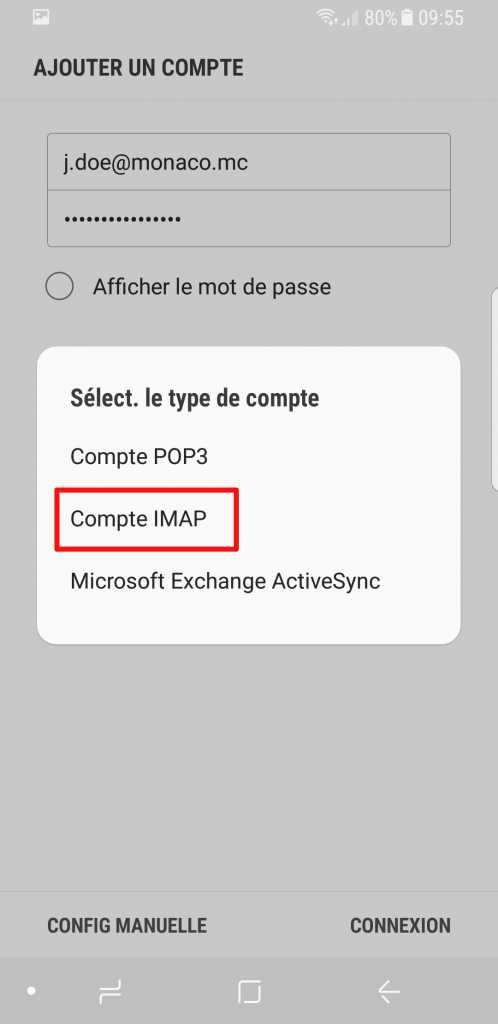
• Configurez comme sur les captures d’ecran 1 et 2 avec :
• votre adresse E-mail.
• votre Mot de passe. (Attention l’ecran 2 s’obtient en descendant vers le bas de l’ecran)
• Sélectionnez « Connexion »
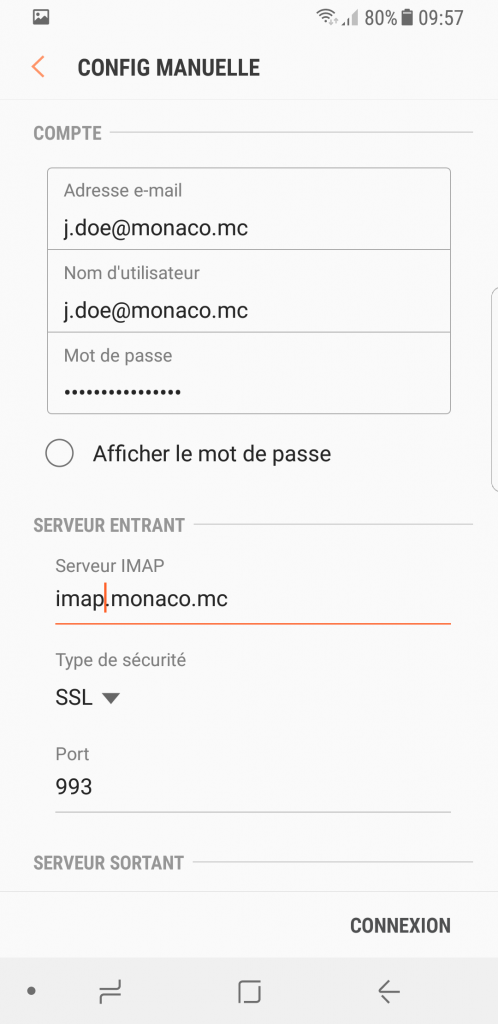
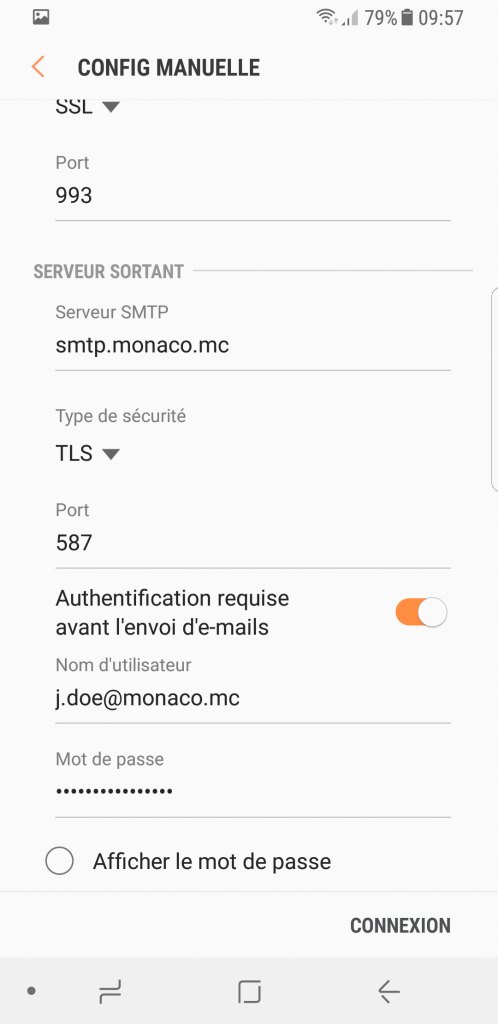
Votre E-mail Monaco Telecom est à present configuré sur votre Smartphone Android.
Exemple de Paramétrage : E-mail Monaco telecom en IMAP sécurisé.
(Samsung Galaxy S6 S7 S8)
• A partir de l’ecran Application ou accueil sélectionnez « Email »
• Inscrivez votre E-mail monaco telecom 1
• Inscrivez Votre mot de passe 2
• Sélectionnez « Config Manuelle » 3
321
• Choisissez le protocole que vous desirez utiliser, nous utiliserons IMAP pour cet exemple.
• Configurez comme sur les captures d’ecran 1 et 2 avec :
• votre adresse E-mail.
• votre Mot de passe.
• (Attention l’ecran 2 s’obtient en descendant vers le bas de l’ecran)
• Sélectionnez « Connexion »
Protocole IMAP avec SSL/TLS sécurisé sur port 993 pour la reception de vos e-mails.
Protocole smtp sécurisé par mot de passe en TLS/SSL port 587 Pour l’envoi de vos e-mails.
Paramètres généraux : IMAP
Sécurisation par mot de passe uniquement :
Serveur Entrant « Imap.monaco.mc » port 143
Serveur Sortant « smtp.monaco.mc » port 25
Sécurisation par mot de passe et SSL/TLS :
Serveur Entrant « Imap.monaco.mc » SSL/TLS port 993
Serveur Sortant « smtp.monaco.mc » SSL/TLS port 587
Paramètres généraux : POP
Sécurisation par mot de passe uniquement :
Serveur Entrant « pop.monaco.mc » port 110
Serveur Sortant « smtp.monaco.mc » port 25
Sécurisation par mot de passe et SSL/TLS :
Serveur Entrant « pop.monaco.mc » SSL/TLS port 995
Serveur Sortant « smtp.monaco.mc » SSL/TLS port 587
Exemple de Paramétrage :
E-mail Monaco telecom en IMAP sécurisé. (Samsung Galaxy S6 S7 S8)
A partir de l’ecran Application ou accueil sélectionnez « Email »
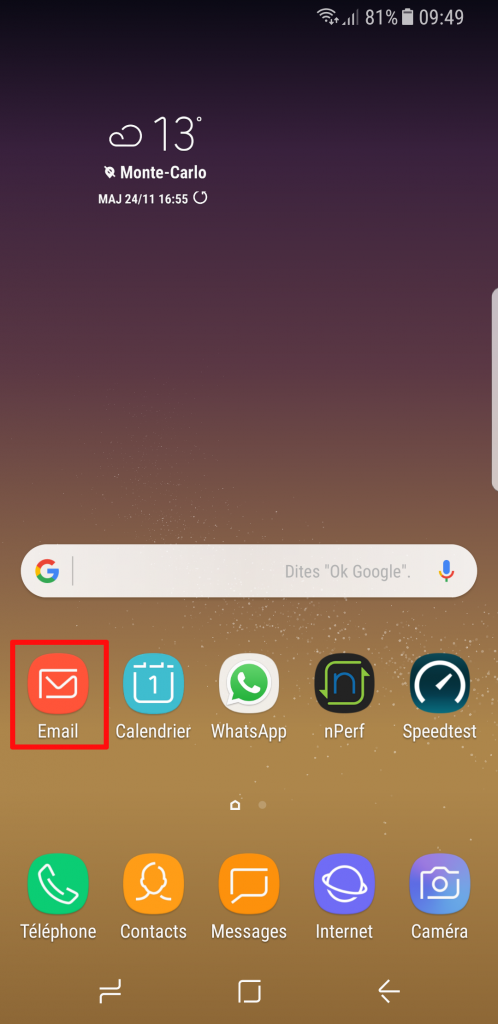
• Inscrivez votre E-mail monaco telecom 1
• Inscrivez Votre mot de passe 2
• Sélectionnez « Config Manuelle » 3
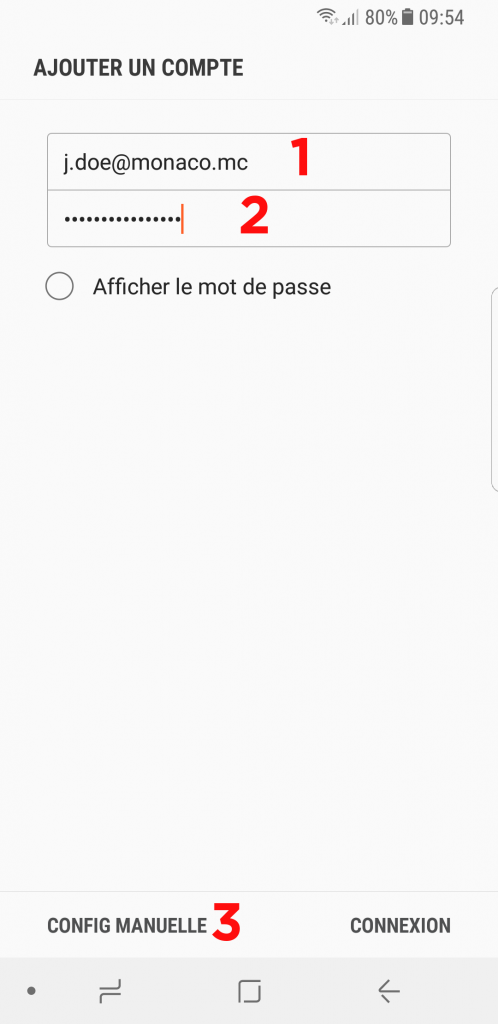
Choisissez le protocole que vous desirez utiliser, nous utiliserons IMAP pour cet exemple.
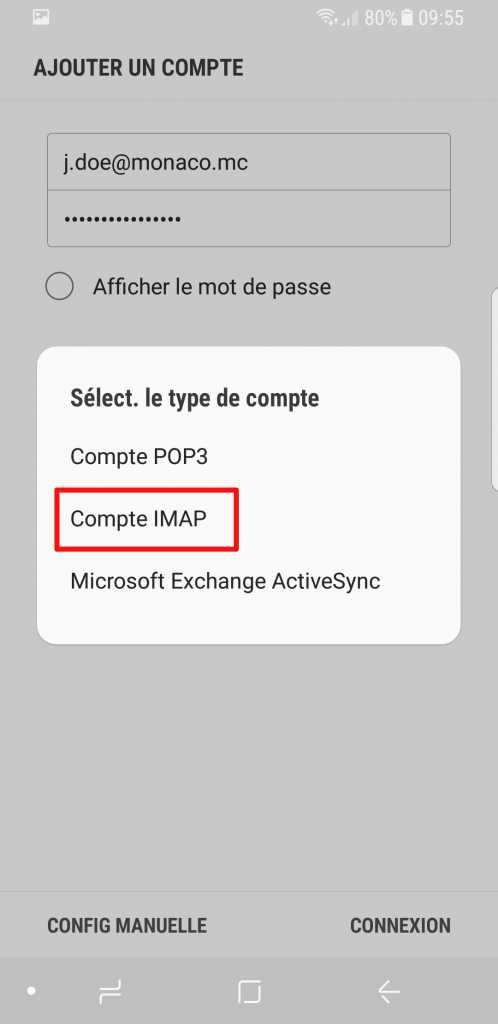
• Configurez comme sur les captures d’ecran 1 et 2 avec :
• votre adresse E-mail.
• votre Mot de passe. (Attention l’ecran 2 s’obtient en descendant vers le bas de l’ecran)
• Sélectionnez « Connexion »
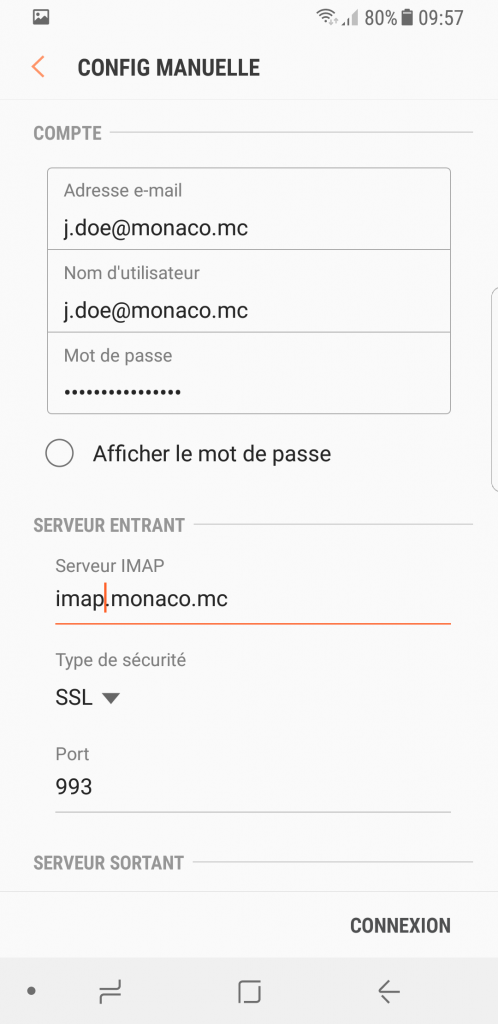
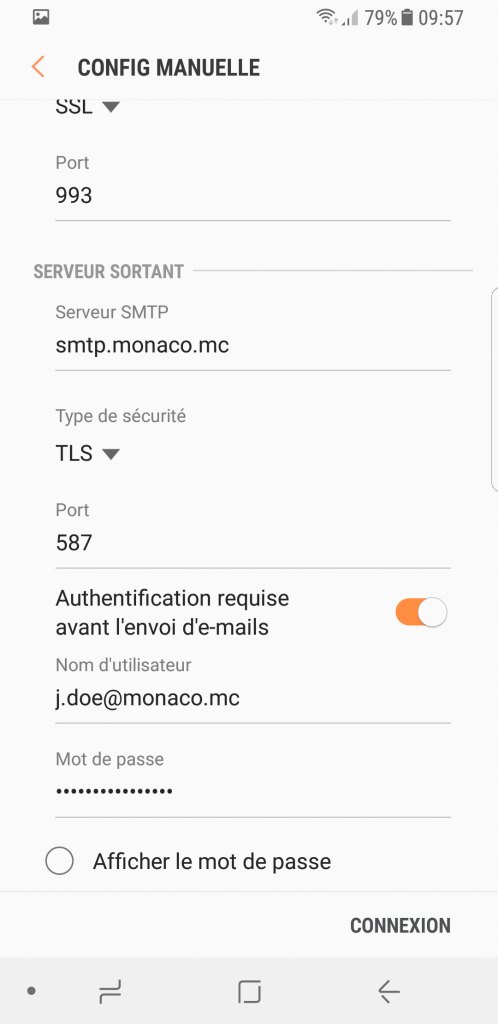
Votre E-mail Monaco Telecom est à present configuré sur votre Smartphone Android.
Exemple de Paramétrage : E-mail Monaco telecom en IMAP sécurisé.
(Samsung Galaxy S6 S7 S8)
• A partir de l’ecran Application ou accueil sélectionnez « Email »
• Inscrivez votre E-mail monaco telecom 1
• Inscrivez Votre mot de passe 2
• Sélectionnez « Config Manuelle » 3
321
• Choisissez le protocole que vous desirez utiliser, nous utiliserons IMAP pour cet exemple.
• Configurez comme sur les captures d’ecran 1 et 2 avec :
• votre adresse E-mail.
• votre Mot de passe.
• (Attention l’ecran 2 s’obtient en descendant vers le bas de l’ecran)
• Sélectionnez « Connexion »
- CONFIGURER UN LOGICIEL DE MESSAGERIE
Pour relever les messages, votre logiciel de messagerie utilise soit le protocole POP soit le protocole IMAP pour se connecter à votre boite mail.
Pour tous les Paramétrages de vos clients Mails, Monaco Telecom préconise d'utiliser le Protocole IMAP avec SSL/TLS Sécurisé sur port 993 pour la reception de vos e-mails et le Protocole smtp Sécurisé par mot de passe en TLS/SSL port 587 pour l’envoi de vos e-mail.
Paramètres généraux : IMAP
Pour le grand public. XXX@monaco.mc
Sécurisation par mot de passe uniquement :
Serveur Entrant « Imap.monaco.mc » port 143
Serveur Sortant « smtp.monaco.mc » port 25
Sécurisation par mot de passe et SSL/TLS :
Serveur Entrant « Imap.monaco.mc » SSL/TLS port 993
Serveur Sortant « smtp.monaco.mc » SSL/TLS port 587
Pour le Professionnel. XXX@votrenomdedomaine.xx
Sécurisation par mot de passe uniquement :
Serveur Entrant « Imappro.monaco.mc » port 143
Serveur Sortant « smtppro.monaco.mc » port 25
Sécurisation par mot de passe et SSL/TLS :
Serveur Entrant « Imappro.monaco.mc » SSL/TLS port 993
Serveur Sortant « smtppro.monaco.mc » SSL/TLS port 587
Paramètres généraux : POP
Pour le grand public. XXX@monaco.mc
Sécurisation par mot de passe uniquement :
Serveur Entrant « pop.monaco.mc » port 110
Serveur Sortant « smtp.monaco.mc » port 25
Sécurisation par mot de passe et SSL/TLS :
Serveur Entrant « pop.monaco.mc » SSL/TLS port 995
Serveur Sortant « smtp.monaco.mc » SSL/TLS port 587
Pour les Professionnels. XXX@votrenomdedomaine.xx
Sécurisation par mot de passe uniquement :
Serveur Entrant « poppro.monaco.mc » port 110
Serveur Sortant « smtppro.monaco.mc » port 25
Sécurisation par mot de passe et SSL/TLS :
Serveur Entrant « poppro.monaco.mc » SSL/TLS port 995
Serveur Sortant « smtppro.monaco.mc » SSL/TLS port 587
Le protocole IMAP :
Comment fonctionne le protocole IMAP ?
Il synchronise tous vos logiciels de messagerie avec les memaails présent sur le serveur. Vous disposez de tous vos messages depuis n'importe quel périphérique.
Remarque : A l'inverse du POP, le protocole IMAP synchronise tous les logiciels de messagerie reliés à votre boite mail. Vous disposez donc des mêmes messages sur tous vos logiciels de messagerie.
Dans quel cas utiliser le protocole IMAP ?
Vous accédez à vos messages depuis plusieurs périphériques.
Comment configurer le protocole IMAP ?
Il suffit d'entrer les paramètres suivant lorsque ceci sont demandé par le client mail
Serveur IMAP : mail.monaco.mc
Port : 143
Nom d'utilisateur : xxx@monaco.mc ou xxx@libello.com (ancienne adresse)
Mot de passe : Votre mot de passe
Le protocole POP :
Comment fonctionne le protocole POP ?
Il copie les nouveaux messages présents sur le serveur mail sur le disque dur de l'ordinateur et l'efface automatiquement sur le serveur.
Remarque : Vous pouvez paramétrer depuis votre logiciel de messagerie le nombre de jours avant la suppression de vos mails sur le serveur après le relevé courrier effectué par votre logiciel de messagerie.
Dans quel cas utiliser le protocole POP ?
Vous accédez à vos messages depuis un seul ordinateur ou un smartphone.
Remarque : Le protocole POP n'est pas conseillé si vous voulez accéder à vos messages depuis plusieurs périphériques. En effet, les messages relevés sur un ordinateur A ne seront plus présents sur le serveur et se seront donc pas téléchargé sur l'ordinateur B.
Comment configurer le protocole POP ?
Il suffit d'entrer les paramètres suivant lorsque ceci sont demandé par le client ail
Serveur POP : pop.monaco.mc
Port : 110
Nom d'utilisateur : xxx@monaco.mc ou xxx@libello.com (ancienne adresse)
Mot de passe : Votre mot de passe
Pour tous les Paramétrages de vos clients Mails, Monaco Telecom préconise d'utiliser le Protocole IMAP avec SSL/TLS Sécurisé sur port 993 pour la reception de vos e-mails et le Protocole smtp Sécurisé par mot de passe en TLS/SSL port 587 pour l’envoi de vos e-mail.
Paramètres généraux : IMAP
Pour le grand public. XXX@monaco.mc
Sécurisation par mot de passe uniquement :
Serveur Entrant « Imap.monaco.mc » port 143
Serveur Sortant « smtp.monaco.mc » port 25
Sécurisation par mot de passe et SSL/TLS :
Serveur Entrant « Imap.monaco.mc » SSL/TLS port 993
Serveur Sortant « smtp.monaco.mc » SSL/TLS port 587
Pour le Professionnel. XXX@votrenomdedomaine.xx
Sécurisation par mot de passe uniquement :
Serveur Entrant « Imappro.monaco.mc » port 143
Serveur Sortant « smtppro.monaco.mc » port 25
Sécurisation par mot de passe et SSL/TLS :
Serveur Entrant « Imappro.monaco.mc » SSL/TLS port 993
Serveur Sortant « smtppro.monaco.mc » SSL/TLS port 587
Paramètres généraux : POP
Pour le grand public. XXX@monaco.mc
Sécurisation par mot de passe uniquement :
Serveur Entrant « pop.monaco.mc » port 110
Serveur Sortant « smtp.monaco.mc » port 25
Sécurisation par mot de passe et SSL/TLS :
Serveur Entrant « pop.monaco.mc » SSL/TLS port 995
Serveur Sortant « smtp.monaco.mc » SSL/TLS port 587
Pour les Professionnels. XXX@votrenomdedomaine.xx
Sécurisation par mot de passe uniquement :
Serveur Entrant « poppro.monaco.mc » port 110
Serveur Sortant « smtppro.monaco.mc » port 25
Sécurisation par mot de passe et SSL/TLS :
Serveur Entrant « poppro.monaco.mc » SSL/TLS port 995
Serveur Sortant « smtppro.monaco.mc » SSL/TLS port 587
Le protocole IMAP :
Comment fonctionne le protocole IMAP ?
Il synchronise tous vos logiciels de messagerie avec les memaails présent sur le serveur. Vous disposez de tous vos messages depuis n'importe quel périphérique.
Remarque : A l'inverse du POP, le protocole IMAP synchronise tous les logiciels de messagerie reliés à votre boite mail. Vous disposez donc des mêmes messages sur tous vos logiciels de messagerie.
Dans quel cas utiliser le protocole IMAP ?
Vous accédez à vos messages depuis plusieurs périphériques.
Comment configurer le protocole IMAP ?
Il suffit d'entrer les paramètres suivant lorsque ceci sont demandé par le client mail
Serveur IMAP : mail.monaco.mc
Port : 143
Nom d'utilisateur : xxx@monaco.mc ou xxx@libello.com (ancienne adresse)
Mot de passe : Votre mot de passe
Le protocole POP :
Comment fonctionne le protocole POP ?
Il copie les nouveaux messages présents sur le serveur mail sur le disque dur de l'ordinateur et l'efface automatiquement sur le serveur.
Remarque : Vous pouvez paramétrer depuis votre logiciel de messagerie le nombre de jours avant la suppression de vos mails sur le serveur après le relevé courrier effectué par votre logiciel de messagerie.
Dans quel cas utiliser le protocole POP ?
Vous accédez à vos messages depuis un seul ordinateur ou un smartphone.
Remarque : Le protocole POP n'est pas conseillé si vous voulez accéder à vos messages depuis plusieurs périphériques. En effet, les messages relevés sur un ordinateur A ne seront plus présents sur le serveur et se seront donc pas téléchargé sur l'ordinateur B.
Comment configurer le protocole POP ?
Il suffit d'entrer les paramètres suivant lorsque ceci sont demandé par le client ail
Serveur POP : pop.monaco.mc
Port : 110
Nom d'utilisateur : xxx@monaco.mc ou xxx@libello.com (ancienne adresse)
Mot de passe : Votre mot de passe

Boutique Fontvieille
9 Rue du Gabian - 98000 Monaco
du lundi au vendredi 9h-18h
le samedi 9h-17h30
Boutique Monte-Carlo
27 Bd des Moulins - 98000 Monaco
du lundi au vendredi 10h-13h / 14h-19h
Service Clients
99 66 33 00
service.client@monaco-telecom.mc
7 j/7 8h-22h
Tech Corner
Centre de services agréé
9, rue du Gabian - 98000 Monaco
Du lundi au vendredi 10h à 12h / 14h à 17h

Boutique Fontvieille
9 Rue du Gabian - 98000 Monaco
du lundi au vendredi de 9h à 18h
le samedi de 9h à 17h30
Boutique Monte-Carlo
27 Bd des Moulins - 98000 Monaco
du lundi au vendredi 10h-13h / 14h-19h
Service Clients
99 66 33 00
service.client@monaco-telecom.mc
7 j/7 8h-22h
Tech Corner
Centre de services agréé
9, rue du Gabian - 98000 Monaco
Du lundi au vendredi 10h à 12h / 14h à 17h